Page 1
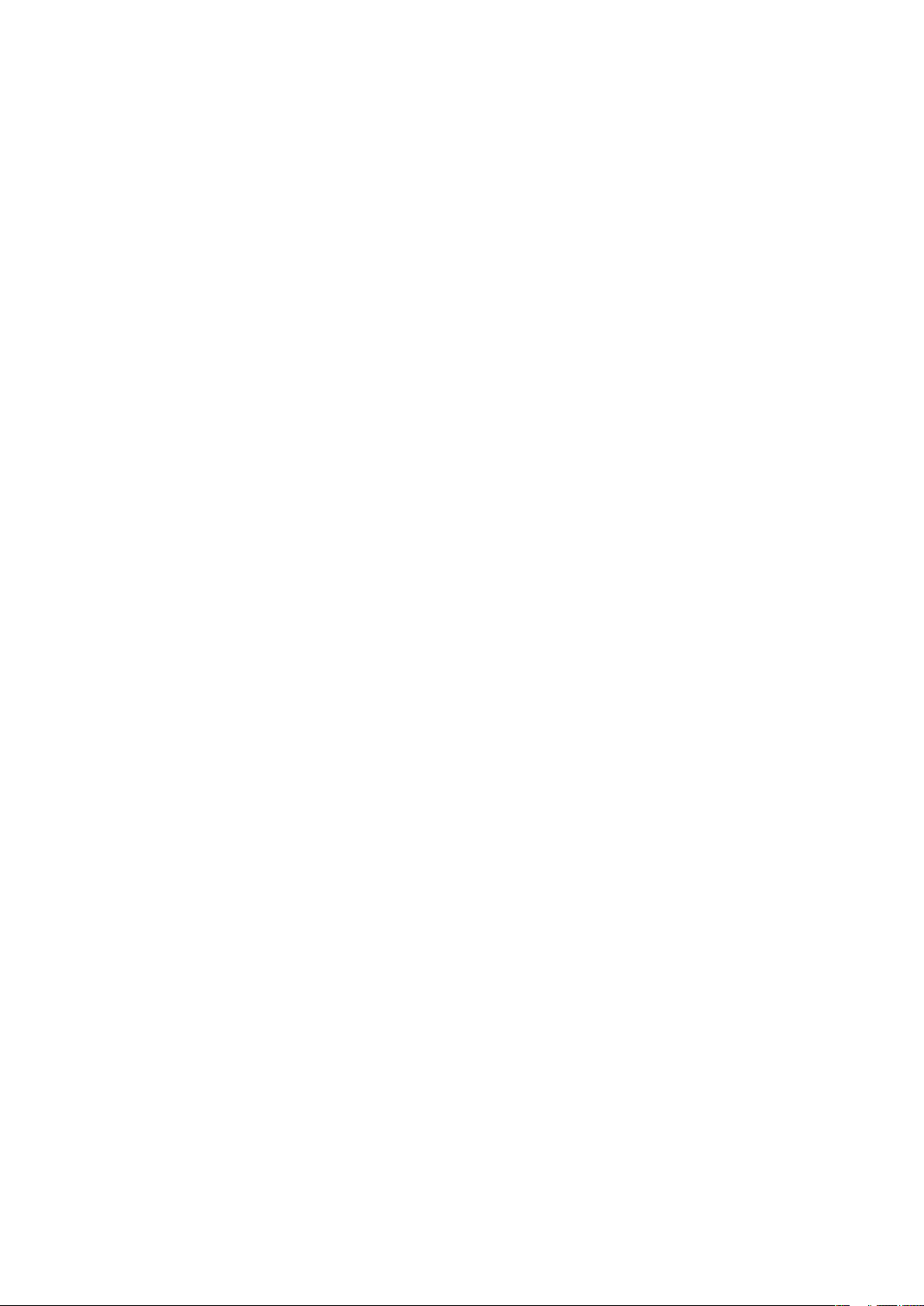
Contenido
Introducción..................................................................................4
Montaje...............................................................................................4
Encendido del teléfono........................................................................5
Ayuda.................................................................................................5
Carga de la batería..............................................................................6
Descripción del teléfono......................................................................7
Iconos de pantalla...............................................................................8
Presentación del menú........................................................................9
Navegación.......................................................................................10
Memoria............................................................................................11
Idioma del teléfono............................................................................12
Introducción de texto........................................................................12
Llamadas.....................................................................................14
Realización y recepción de llamadas.................................................14
Agenda ............................................................................................15
Marcación rápida..............................................................................18
Más funciones de llamada.................................................................18
Imagen ........................................................................................23
Uso de la cámara..............................................................................23
Más funciones de la cámara..............................................................24
Visualización y etiquetado de fotos....................................................24
Uso de fotos.....................................................................................25
Uso de las fotos................................................................................26
Envío de contenido a un sitio Web....................................................26
Impresión de fotos............................................................................27
Música ........................................................................................28
Manos libres portátil estéreo ............................................................28
Reproductor de música.....................................................................28
PlayNow™........................................................................................29
TrackID™ .........................................................................................29
Música y videoclips en línea..............................................................30
Reproductor de vídeo.......................................................................30
Radio ...............................................................................................30
MusicDJ™........................................................................................31
Grabadora .......................................................................................31
Transferencia y gestión de contenidos....................................33
Gestión de contenidos en el teléfono................................................33
Envío de contenidos a otro teléfono..................................................33
Uso de un cable USB........................................................................33
1
Esta es una versión para Internet de esta publicación. © Imprimir sólo para uso privado.
Page 2
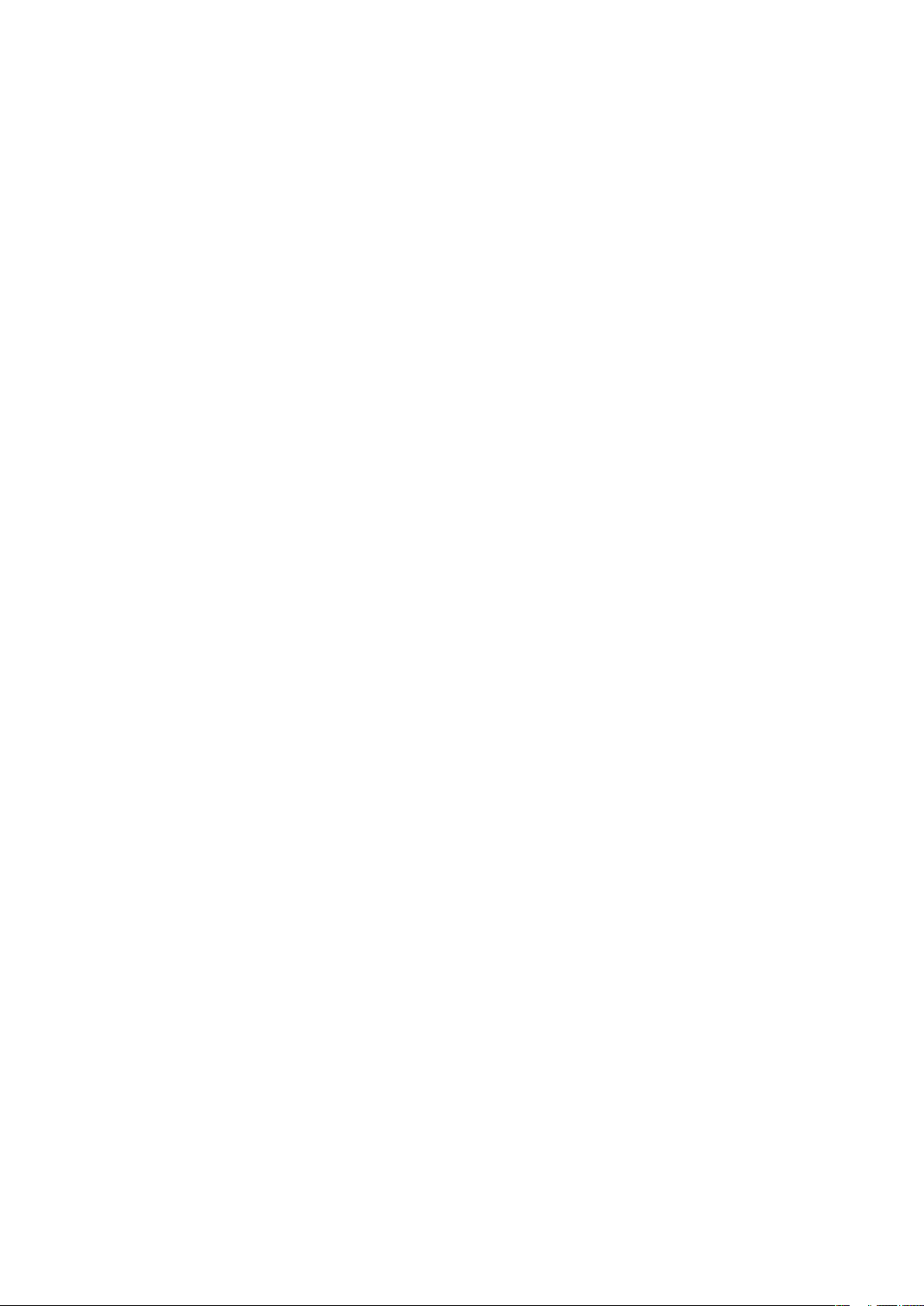
Transferencia de contenido al ordenador y viceversa........................34
Nombre de teléfono..........................................................................34
Uso de tecnología inalámbrica Bluetooth™.......................................35
Copias de seguridad y restauración..................................................36
Mensajes.....................................................................................37
Mensajes de texto e imagen..............................................................37
Conversaciones................................................................................38
Mensajes de voz...............................................................................38
Email.................................................................................................38
Mensajería instantánea .....................................................................40
Internet .......................................................................................42
Favoritos...........................................................................................42
Páginas del historial..........................................................................42
Más funciones del navegador............................................................42
Seguridad y certificados en Internet..................................................43
Documentos Web.............................................................................43
YouTube™........................................................................................44
Sincronización............................................................................46
Sincronización mediante un ordenador.............................................46
Sincronización mediante un servicio de Internet................................46
Más funciones............................................................................47
Modo avión.......................................................................................47
Update Service.................................................................................47
Servicios de ubicación......................................................................48
Alarmas.............................................................................................48
Calendario.........................................................................................49
Notas................................................................................................50
Tareas...............................................................................................50
Perfiles..............................................................................................50
Fecha y hora.....................................................................................50
Tema................................................................................................51
Disposición del menú principal..........................................................51
Tonos llamada..................................................................................51
Orientación de la pantalla..................................................................51
Pantalla espejo..................................................................................52
Juegos..............................................................................................52
Aplicaciones......................................................................................52
Bloqueos..........................................................................................53
Número IMEI.....................................................................................54
Resolución de problemas..........................................................55
Preguntas frecuentes........................................................................55
Mensajes de error.............................................................................57
2
Esta es una versión para Internet de esta publicación. © Imprimir sólo para uso privado.
Page 3
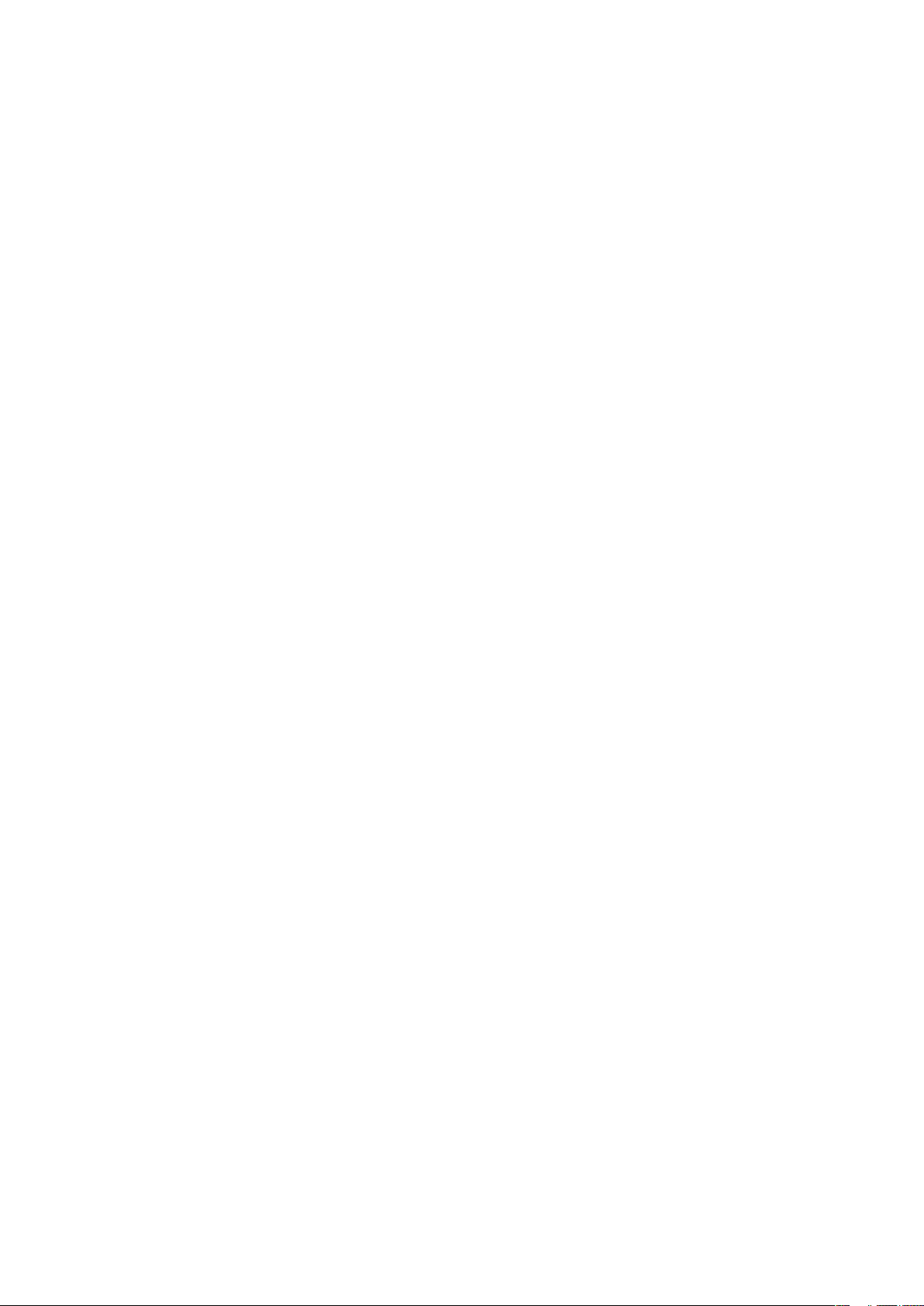
Índice...........................................................................................60
3
Esta es una versión para Internet de esta publicación. © Imprimir sólo para uso privado.
Page 4
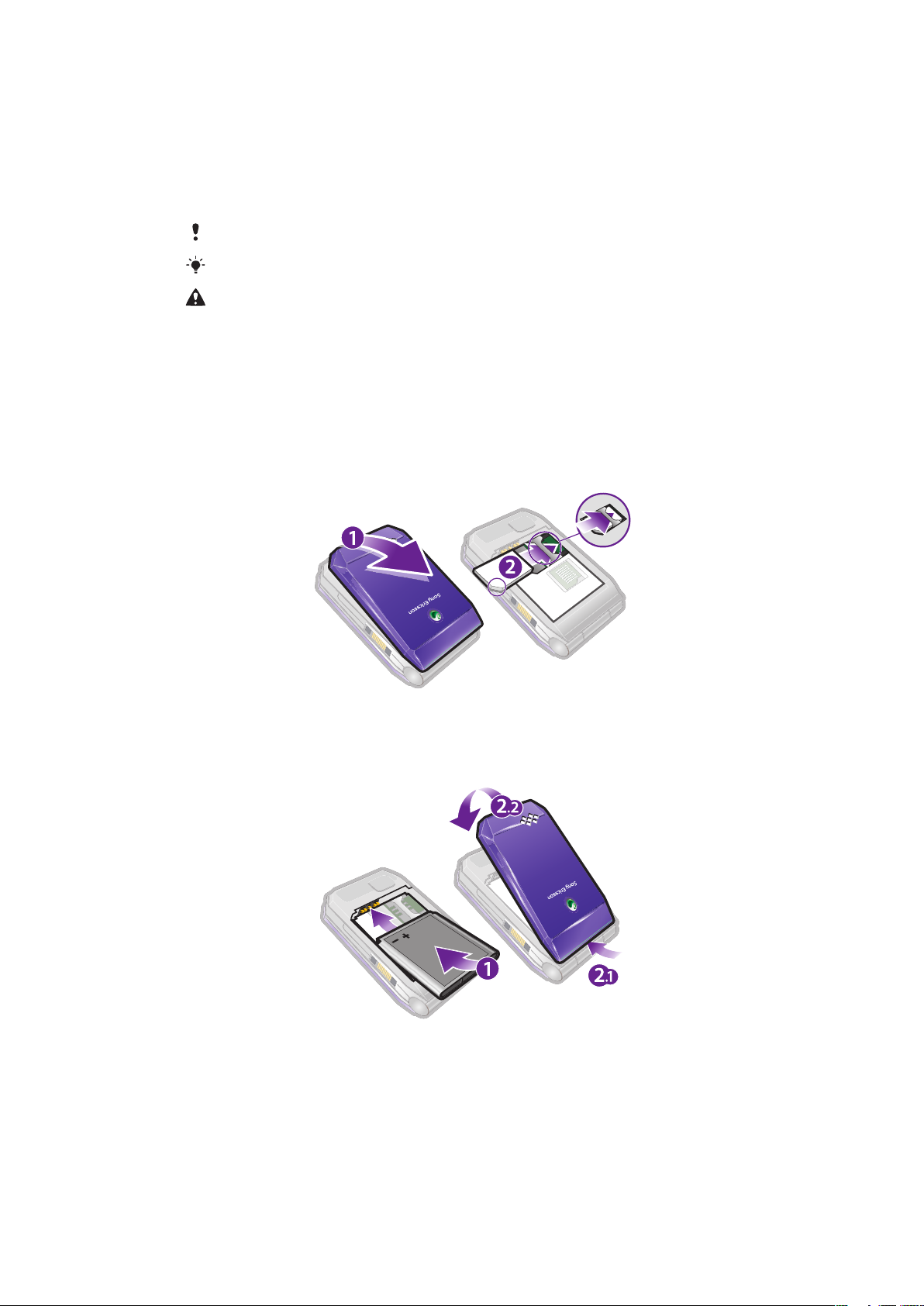
Introducción
Símbolos de instrucciones
En esta Guía del usuario aparecen los siguientes símbolos:
Nota
Consejo
Atención
>
Utilice las teclas de selección o de dirección para moverse y seleccionar
opciones. Consulte Navegación en la página 10.
Montaje
Antes de empezar a utilizar el teléfono, necesitará insertar una tarjeta SIM y la batería.
Para insertar la tarjeta SIM
1
Retire la tapa de la batería.
2
Deslice la tarjeta SIM en su soporte con los contactos dorados hacia abajo.
Para insertar la batería
1
Inserte la batería con el lado de la etiqueta orientado hacia arriba y los conectores
uno enfrente del otro.
2
Coloque la tapa de la batería.
4
Esta es una versión para Internet de esta publicación. © Imprimir sólo para uso privado.
Page 5
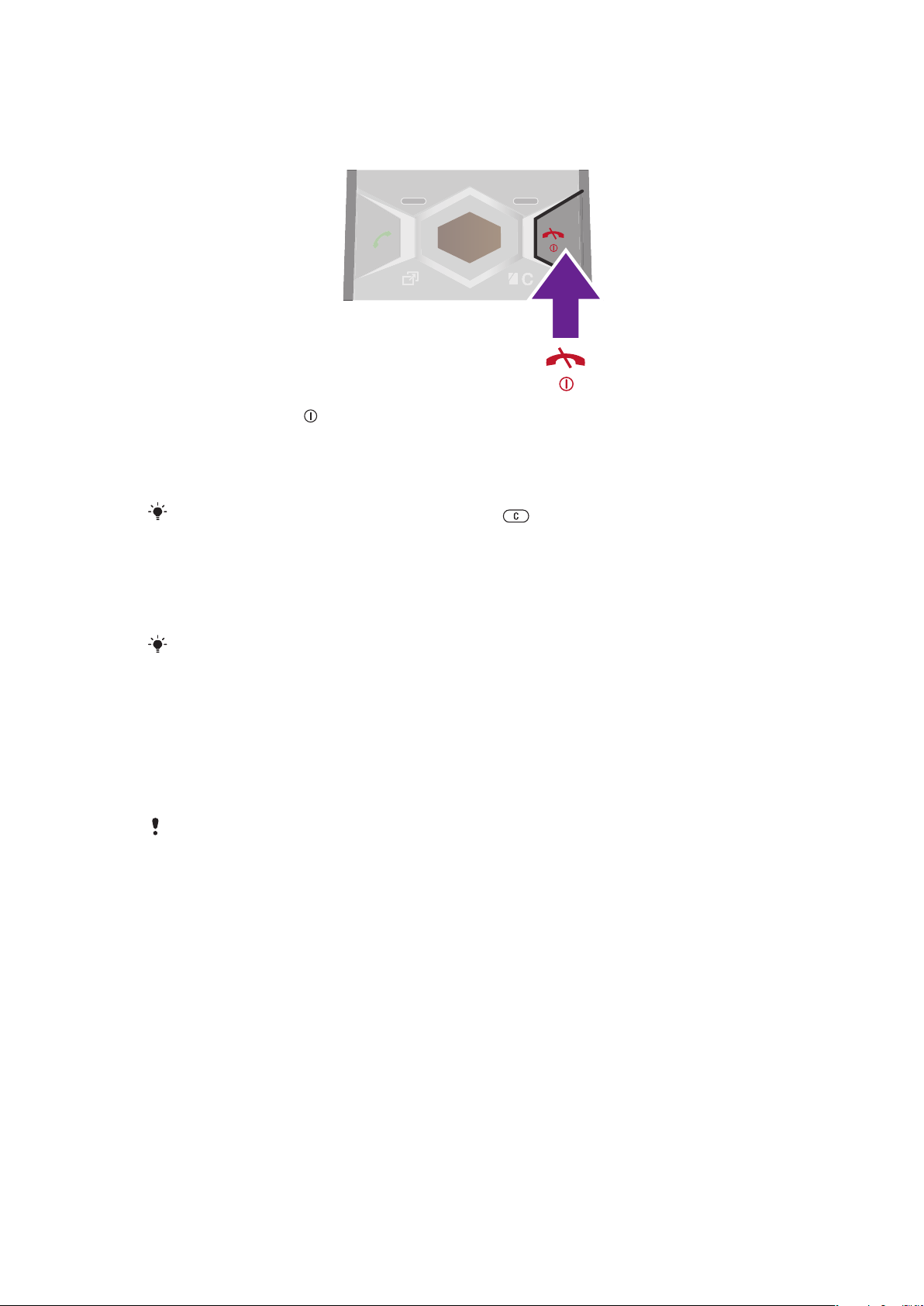
Encendido del teléfono
Para encender el teléfono
1
Mantenga pulsada .
2
Introduzca el PIN (número de identificación personal) de su tarjeta SIM si fuera
necesario y seleccione Aceptar.
3
Seleccione un idioma.
4
Siga las instrucciones que aparezcan.
Si desea corregir un error al introducir el PIN, pulse
.
Tarjeta SIM
La tarjeta SIM (Módulo de identificación de abonado), facilitada por su operador de red,
contiene información sobre su suscripción. Apague siempre el teléfono y desenchufe el
cargador antes de insertar o extraer la tarjeta SIM.
Puede guardar la información de la agenda en la tarjeta SIM antes de extraerla del teléfono.
Consulte Para copiar nombres y números a la tarjeta SIM en la página 17.
PIN
Puede que necesite un PIN (Número de identificación personal) para activar los servicios
y las funciones de su teléfono. El operador de red le suministrará el código PIN. Cada dígito
del código PIN se muestra como *, a menos que empiece con los números de un teléfono
de emergencias, por ejemplo, 112 ó 911. Esto permite ver un teléfono de emergencias y
llamar a éste sin tener que introducir el PIN.
Si introduce un PIN incorrecto tres veces seguidas, se bloqueará la tarjeta SIM. Consulte Bloqueo
de la tarjeta SIM en la página 53.
Modo en espera
El nombre del operador de red aparecerá cuando encienda el teléfono e introduzca su PIN.
Esta vista se conoce como modo en espera. En este momento el teléfono estará preparado
para usarlo.
Uso de otras redes
Realizar y recibir llamadas, enviar mensajes y transferir datos (por ejemplo, con servicios
basados en Internet) fuera de su red (itinerancia) puede generar costes adicionales.
Consulte a su operador para obtener más información.
Ayuda
Además de esta guía del usuario, se ofrecen guías de funciones y más información en
www.sonyericsson.com/support.
La información y ayuda del teléfono también están disponibles en cualquier momento.
5
Esta es una versión para Internet de esta publicación. © Imprimir sólo para uso privado.
Page 6
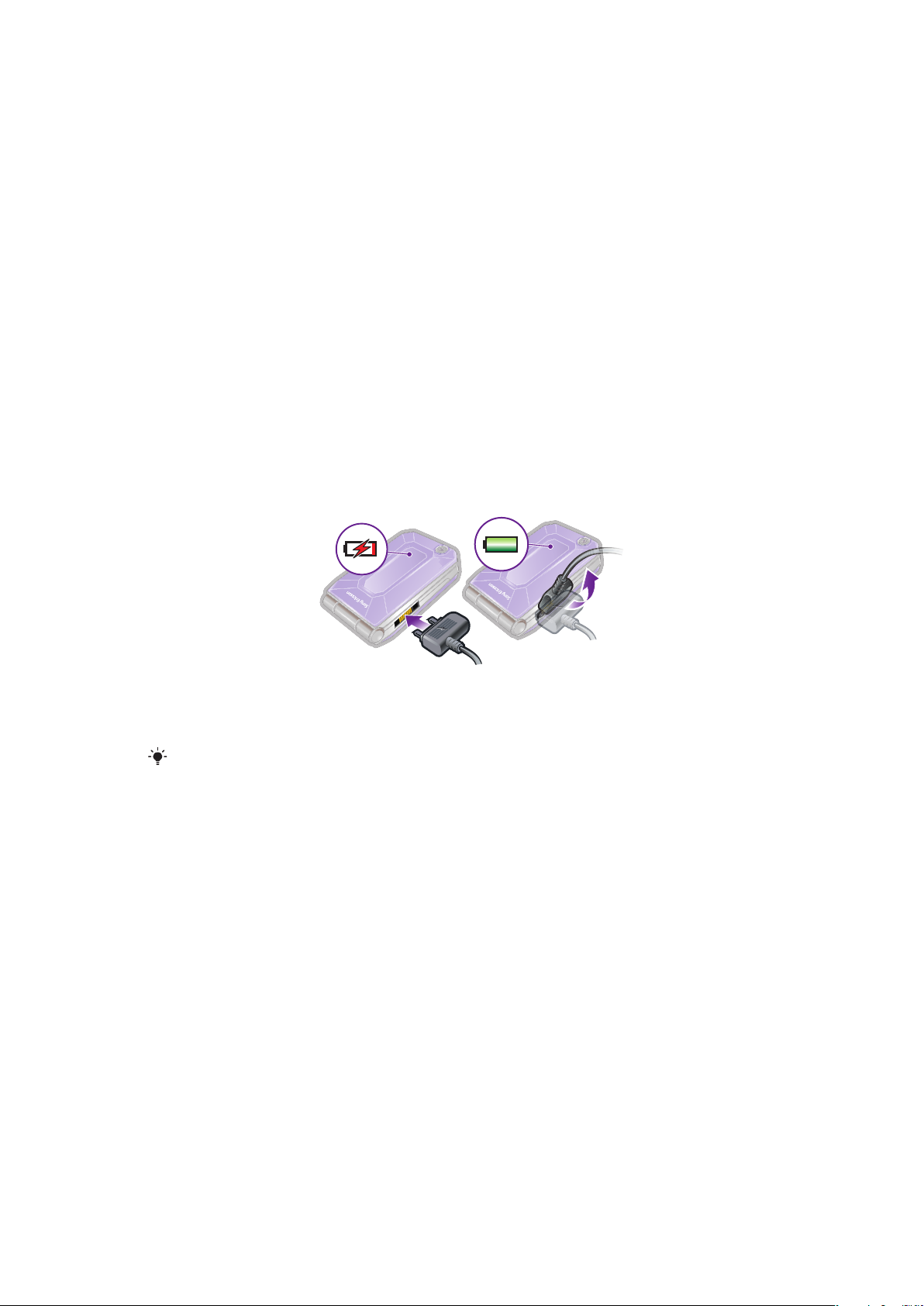
Para acceder a la Guía del usuario
•
Seleccione Menú > Ajustes > Ayuda del usuario > Guía del usuario.
Para ver consejos y trucos
•
Seleccione Menú > Ajustes > Ayuda del usuario > Consejos y trucos.
Para ver información sobre las funciones
•
Desplácese hasta una función y seleccione Info., si está disponible. En algunos
casos, Info. aparece bajo Opcion..
Para ver una demostración del teléfono
•
Seleccione Menú > Entretenimiento > Vídeo demostr..
Para ver el estado del teléfono
•
Pulse una tecla de volumen. Aparece información sobre el teléfono, la memora y la
batería.
Carga de la batería
La batería del teléfono está parcialmente cargada al comprarlo.
Para cargar la batería
1
Conecte el cargador al teléfono. Se tarda aproximadamente 2,5 horas en realizar
una carga completa de la batería. Pulse una tecla para ver la pantalla.
2
Quite el cargador inclinando la clavija hacia arriba.
Puede utilizar su teléfono mientras se está cargando. Puede cargar la batería en cualquier
momento y durante aproximadamente 2,5 h. Puede interrumpir la carga sin dañar la batería.
6
Esta es una versión para Internet de esta publicación. © Imprimir sólo para uso privado.
Page 7

Descripción del teléfono
1
2
4
5
7
6
3
8
9
10
13
11
12
14
15
16
1 Altavoz con auricular
2 Pantalla/Pantalla espejo
3 Teclas de selección
4 Conector para el cargador el manos libres y el cable USB
5 Tecla de llamada
6 Tecla de menú de actividades
7 Micrófono
8 Tecla de finalización o de activación/desactivación
9 Tecla C (Borrar)/Tecla de espejo
10 Teclas de dirección
11 Cámara
12 Pantalla exterior
13 Orificio para correa
14 Teclas de volumen
15 Ranura para tarjeta de memoria (debajo de la tapa)
16 Altavoz
7
Esta es una versión para Internet de esta publicación. © Imprimir sólo para uso privado.
Page 8
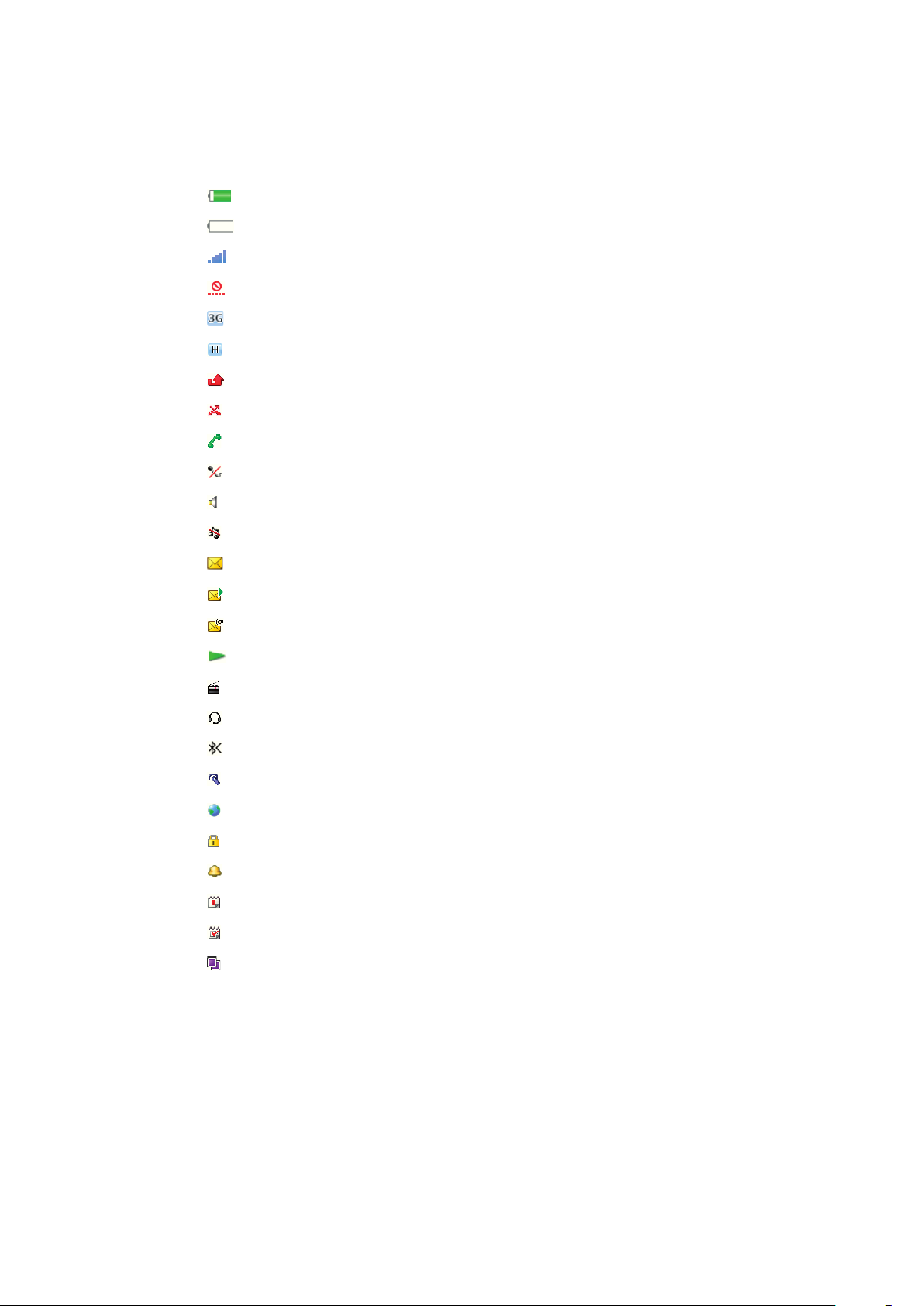
Iconos de pantalla
En la pantalla pueden aparecer los siguientes iconos:
Icono Descripción
La batería está casi completamente cargada
Hay que cargar la batería
La cobertura de red es buena
No hay cobertura de red (también aparece en modo avión)
Hay una red 3G disponible
Hay una red UMTS HSPA disponible
Llamadas perdidas
Llamadas desviadas
Llamada en curso
El micrófono está desconectado
El altavoz está activado
El teléfono está en modo silencioso
Nuevo mensaje de texto
Nuevo mensaje multimedia
Nuevo mensaje de email
El reproductor de música está funcionando
La radio está funcionando
Hay un manos libres conectado
La función Bluetooth está activada
Hay un auricular Bluetooth conectado
El teléfono está conectado a Internet
Sitio Web seguro
Hay una alarma activada
Recordatorio de cita
Recordatorio de tarea
Hay una aplicación Java activada
8
Esta es una versión para Internet de esta publicación. © Imprimir sólo para uso privado.
Page 9
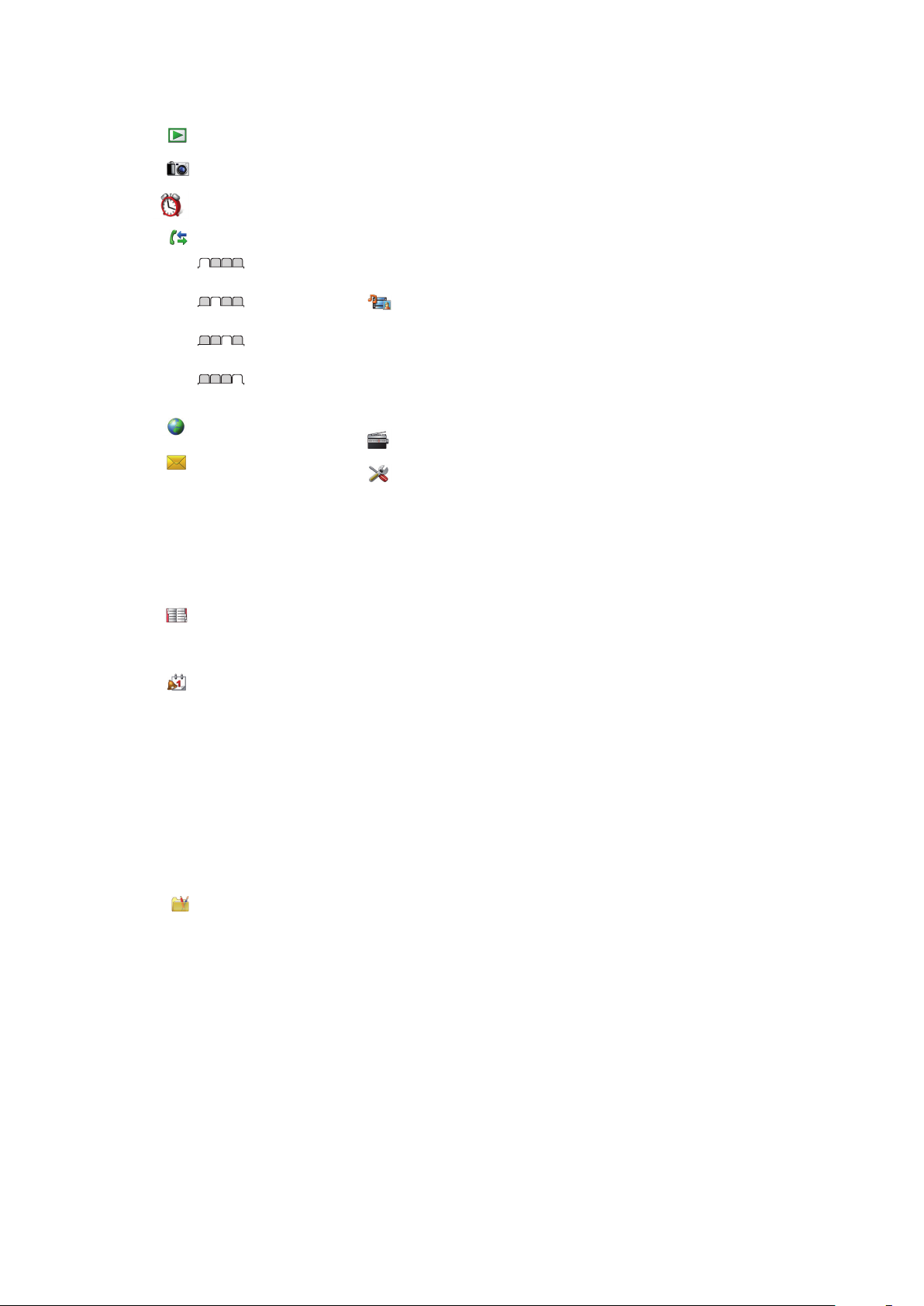
Presentación del menú*
PlayNow™
Cámara
Alarmas
Llamadas**
Todas
Llamadas recibidas
Llamadas realizadas
Llamadas perdidas
Internet
Mensajería
Escribir nuevo
Bandeja entrada/
Conversaciones
Mensajes
Email
MI
Llamar buzón voz
Agenda
Yo
Añadir contacto
Organizador
Gestor de archivos **
Aplicaciones
Videollamada
Calendario
Tareas
Notas
Sincronización
Temporizador
Cronómetro
Calculadora
Código memoria
Entretenimiento
Servicios operador
TrackID™
Servicios ubicación
Juegos
VideoDJ™
PhotoDJ™
MusicDJ™
Control remoto
Grabar sonido
Vídeo demostr.
Multimedia
Foto
Música
Vídeos
Juegos
Documen. Web
Ajustes
Radio
Ajustes
General
Perfiles
Configurar Reloj
Idioma
Servicio actualización
Control por voz
Nuevos eventos
Accesos directos
Modo avión
Seguridad
Accesibilidad
Estado teléfono
Reinicio maestro
Sonidos y alertas
Volumen de timbre
Tono de llamada
Modo Silencioso
Timbre gradual
Alerta por vibración
Alerta de mensaje
Sonido del teclado
Pantalla
Fondo
Diseño menú prin.
Tema
Pantalla de inicio
Salvapantallas
Tamaño del reloj
Brillo
Editar etiqueta de lín.
Llamadas
Marcación rápida
Búsqueda inteligente
Desviar llamadas
Cambiar a línea 2
Administrar llamadas
Tiempo y costes
Mostrar/ocultar nº
Manos libres
Abrir para responder
Conectividad
Bluetooth
USB
Nombre del teléfono
Sincronización
Admin. dispositivos
Redes móviles
Comunicación datos
Ajustes de Internet
Ajustes de streaming
Ajustes del mensaje
Ajustes de SIP
Accesorios
Ayuda del usuario
Guía del usuario
Descarga de ajustes
Configuración básica
Consejos y trucos
* Algunos menús dependen de
la red, de la suscripción y del
operador.
** Puede utilizar la tecla de
dirección para moverse por las
fichas en los submenús. Para
obtener más información,
consulte
página 10.
Navegación
en la
9
Esta es una versión para Internet de esta publicación. © Imprimir sólo para uso privado.
Page 10
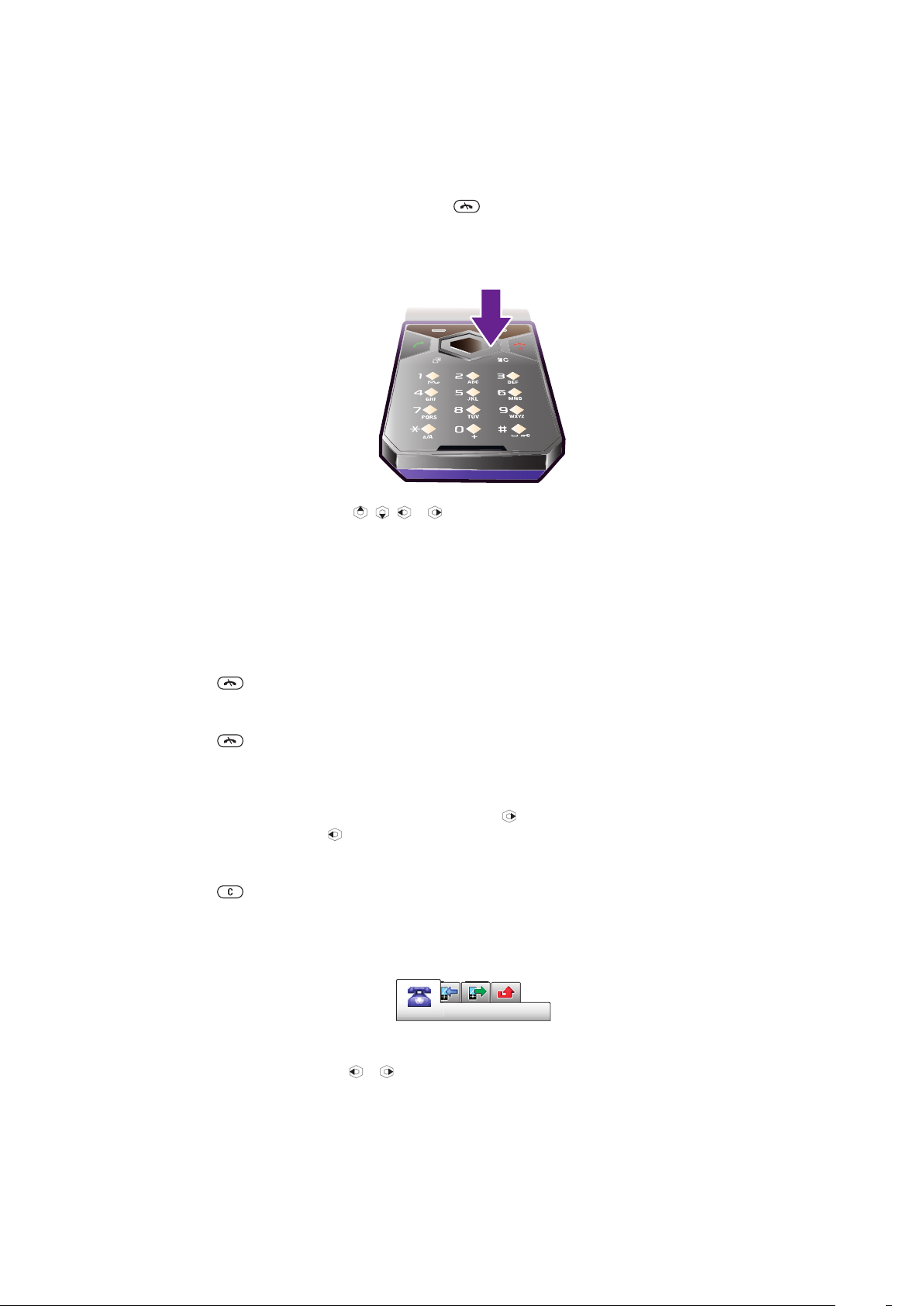
Navegación
Para acceder al menú principal
•
Cuando en la pantalla aparezca Menú, pulse la tecla de selección central para
seleccionar Menú.
•
Si en la pantalla no aparece Menú, pulse y, a continuación, pulse la tecla de
selección central para seleccionar Menú.
Para desplazarse por los menús del teléfono
•
Pulse la tecla de dirección
Para seleccionar las acciones que aparecen en pantalla
•
Pulse la tecla de selección izquierda, central o derecha.
Para ver las opciones de un elemento
•
Seleccione Opcion. por ejemplo, para editar.
Para finalizar una función
•
Pulse
Para volver al modo en espera
•
Pulse .
Para desplazarse por los archivos multimedia
1
Seleccione Menú > Multimedia.
2
Desplácese hasta un elemento del menú y pulse .
3
Para retroceder, pulse
Para eliminar elementos
•
Pulse
.
para eliminar elementos como números, cartas, imágenes y sonidos.
, , o para moverse por los menús.
.
Fichas de
Es posible que haya fichas. Por ejemplo, en Llamadas hay fichas.
Para desplazarse de una ficha a otra
•
Pulse la tecla de dirección o .
Accesos directos
Puede usar los accesos directos del teclado para acceder directamente a las funciones
desde el modo en espera.
10
Esta es una versión para Internet de esta publicación. © Imprimir sólo para uso privado.
Page 11
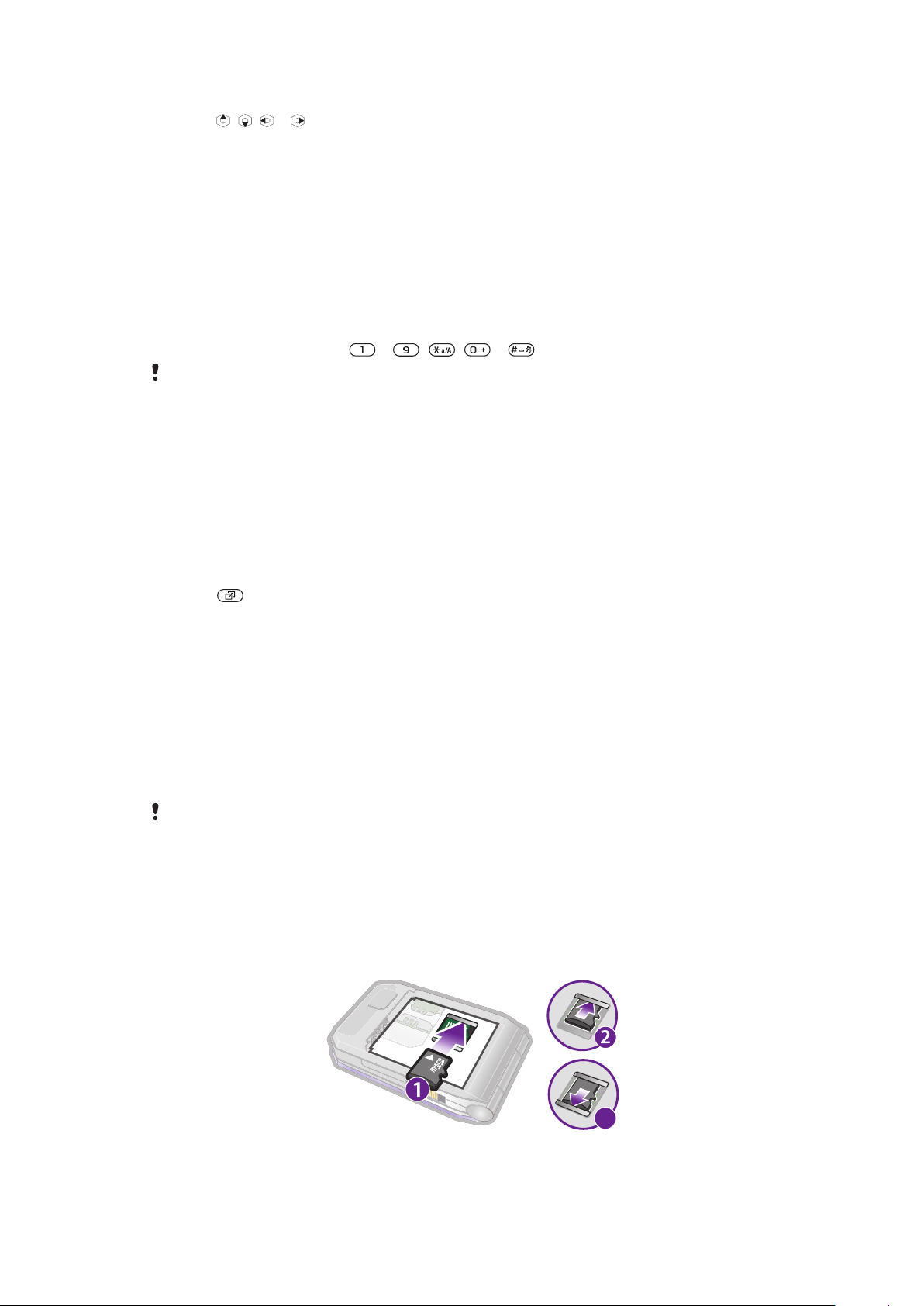
Para utilizar los accesos directos de la tecla de dirección
3
•
Pulse , , o para ir directamente a una función.
Para modificar un acceso directo de la tecla de dirección
1
Seleccione Menú > Ajustes > General > Accesos directos.
2
Desplácese hasta una opción y seleccione Editar.
3
Desplácese hasta un menú y seleccione Acc. dir..
Accesos directos del menú principal
La numeración de los menús va de izquierda a derecha y de arriba abajo empezando por
el icono de la esquina superior izquierda.
Para ir directamente a un elemento del menú principal
•
Seleccione Menú y pulse – , , o .
El Diseño menú prin. se debe establecer en Cuadrícula. Consulte Para cambiar la disposición
del menú principal en la página 51.
Menú Actividad
El menú Actividad le proporciona un acceso rápido a:
•
Nuevo evento: llamadas perdidas y mensajes nuevos.
•
Aplicac. activas: aplicaciones que se ejecutan en segundo plano.
•
Mis acc. directos: añada sus funciones favoritas para acceder a ellas con rapidez.
•
Internet: acceso rápido a Internet.
Para abrir el menú Actividad
•
Pulse
.
Memoria
Puede guardar contenidos en la tarjeta de memoria, en la memoria del teléfono y en la
tarjeta SIM. Las fotos y la música se guardarán automáticamente en la tarjeta de memoria,
si se ha insertado una. En caso de que no esté insertada o esté llena, las fotos y la música
se guardarán en la memoria del teléfono. Los mensajes y la agenda se guardan en la
memoria del teléfono, pero puede elegir que se guarden en la tarjeta SIM.
Tarjeta de memoria
Puede que tenga que adquirir una tarjeta de memoria por separado.
El teléfono admite una tarjeta de memoria microSD™, que añade más espacio de
almacenamiento al teléfono. También se puede usar como tarjeta de memoria portátil con
otros dispositivos compatibles.
Puede mover el contenido de la memoria del teléfono a una tarjeta de memoria y viceversa.
Consulte Gestión de contenidos en el teléfono en la página 33.
Para insertar una tarjeta de memoria
•
Retire la tapa de la batería e introduzca la tarjeta de memoria con los contactos
dorados hacia abajo.
11
Esta es una versión para Internet de esta publicación. © Imprimir sólo para uso privado.
Page 12
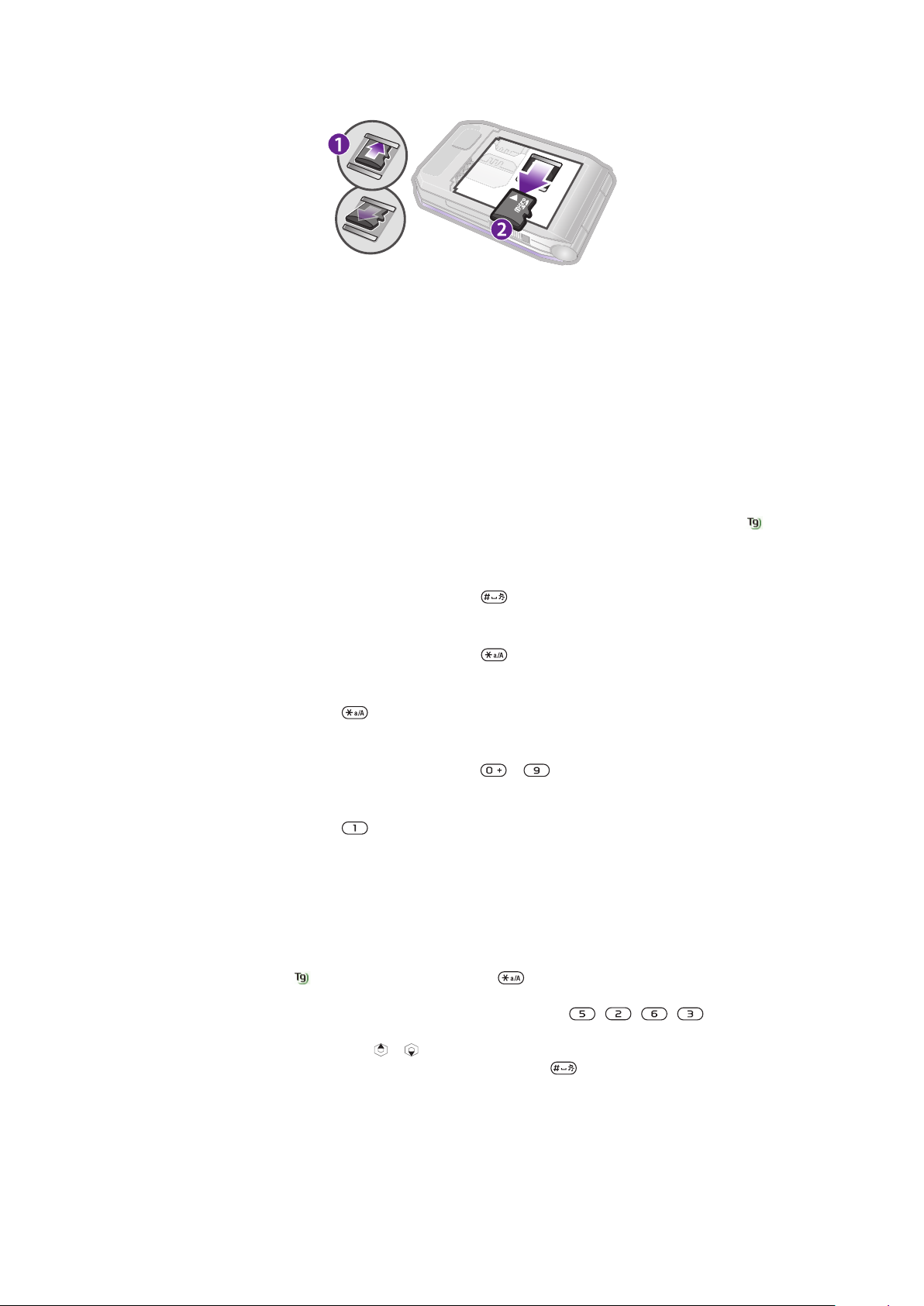
Para extraer una tarjeta de memoria
•
Retire la tapa de la batería y deslice la tarjeta de memoria para extraerla.
Idioma del teléfono
Puede seleccionar un idioma para usarlo en su teléfono.
Para cambiar el idioma del teléfono
1
Seleccione Menú > Ajustes > General > Idioma > Idioma del teléfono.
2
Seleccione una opción.
Introducción de texto
Para escribir, puede usar la entrada de texto de varias pulsaciones o T9™ Text Input
El método T9 Text Input utiliza un diccionario integrado.
Para cambiar el idioma de escritura
•
Al introducir texto, mantenga pulsada la tecla .
Para cambiar el método de entrada de texto
•
Al introducir texto, mantenga pulsada la tecla .
Para cambiar entre letras mayúsculas y minúsculas
•
Al introducir texto, pulse .
Para introducir números
•
Al introducir texto, mantenga pulsada la tecla – .
Para introducir puntos y comas
•
Al introducir texto, pulse .
Para introducir un símbolo
1
Al introducir texto, seleccione Opcion. > Añadir símbolo.
2
Desplácese hasta un símbolo y seleccione Introducir.
Para introducir texto con T9™ Text Input
1
Seleccione, por ejemplo, Menú > Mensajería > Escribir nuevo > Mensaje.
2
Si no se muestra
3
Pulse cualquier tecla una vez, aunque la letra correspondiente no sea la que desea
escribir. Por ejemplo, para escribir la palabra “Jane”, pulse
Escriba la palabra completa antes de ver las sugerencias.
4
Para ver las sugerencias, vea o .
5
Para aceptar una sugerencia y añadir un espacio, pulse .
, mantenga pulsada la tecla para cambiar a T9 Text Input.
, , , .
.
12
Esta es una versión para Internet de esta publicación. © Imprimir sólo para uso privado.
Page 13
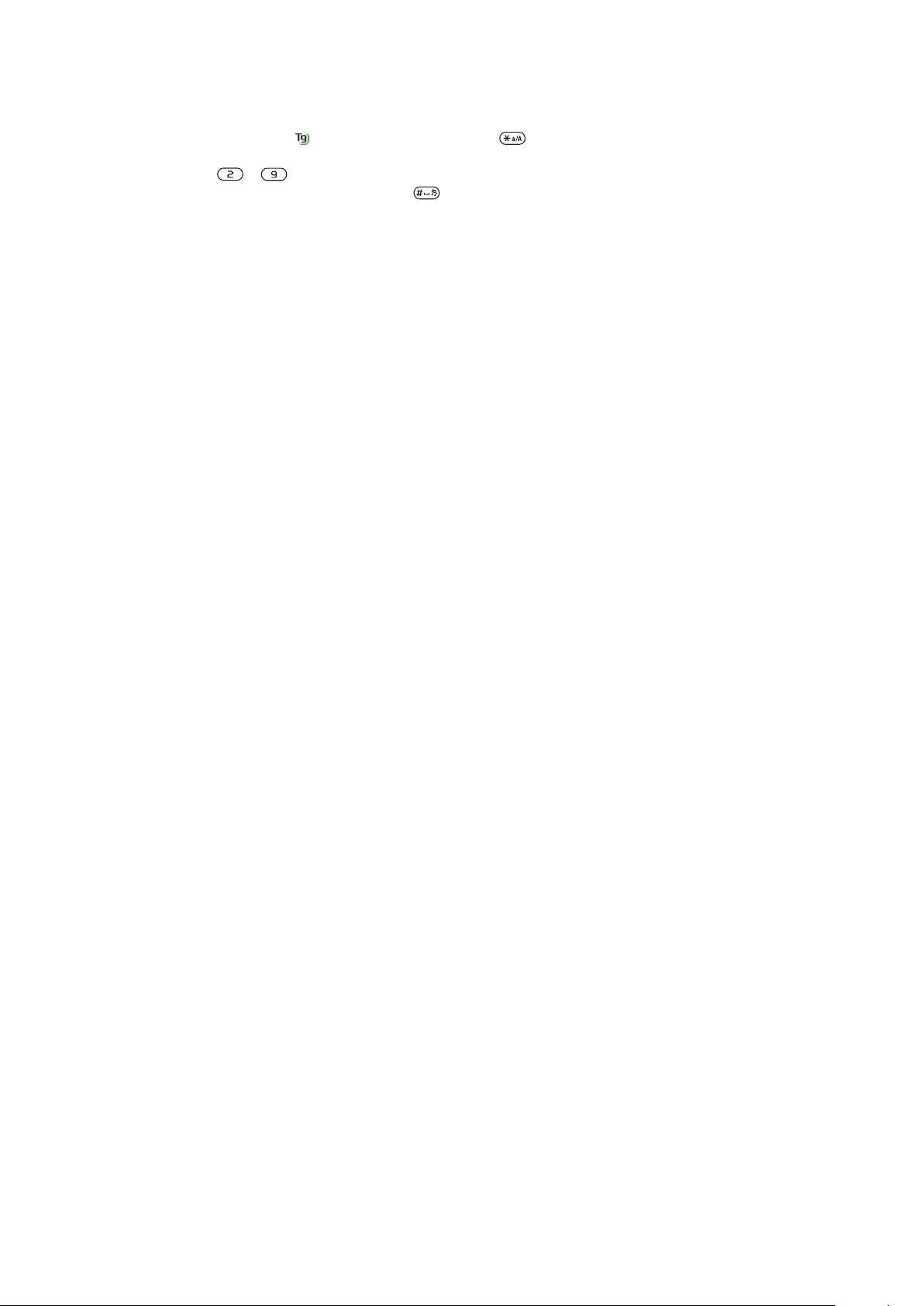
Para introducir texto con la entrada de texto de varias pulsaciones
1
Seleccione, por ejemplo, Menú > Mensajería > Escribir nuevo > Mensaje.
2
Si no se muestra , mantenga pulsada la tecla para cambiar a entrada de
varias pulsaciones.
3
Pulse – repetidamente hasta que aparezca la letra que desee.
4
Cuando escriba una palabra, pulse para añadir un espacio.
Para añadir palabras al diccionario incorporado
1
Al introducir texto mediante T9 Text Input, seleccione Opcion. > Deletrear
palabra.
2
Escriba la palabra mediante la entrada de texto de varias pulsaciones y seleccione
Introducir.
13
Esta es una versión para Internet de esta publicación. © Imprimir sólo para uso privado.
Page 14
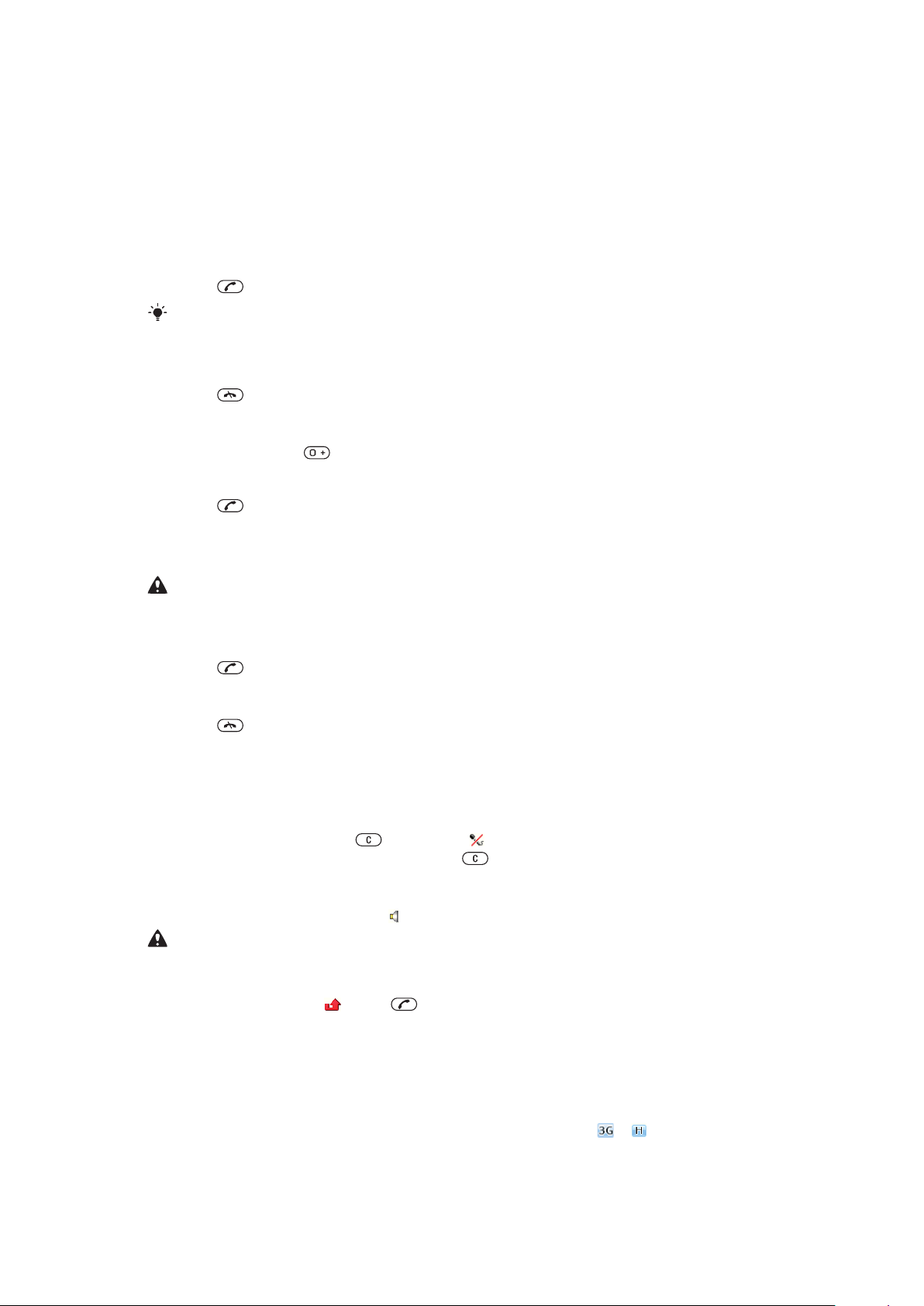
Llamadas
Realización y recepción de llamadas
Es necesario que encienda su teléfono y que haya cobertura de red.
Para realizar una llamada
1
Introduzca un número de teléfono (con el código internacional y el código de área
si es aplicable).
2
Pulse .
Puede llamar a los números de la agenda y de la lista de llamadas. Consulte Agenda en la
página 15 y Lista de llamadas en la página 15.
Para finalizar una llamada
•
Pulse .
Para realizar llamadas internacionales
1
Mantenga pulsada hasta que aparezca un signo “+”.
2
Introduzca el prefijo internacional, el código de área (sin el primer cero) y el número
de teléfono.
3
Pulse .
Para volver a marcar un número
•
Cuando ¿Reintentar? aparezca Sí.
No se acerque el teléfono al oído mientras espera. Al establecerse la conexión, el teléfono emite
una señal fuerte.
Para responder a una llamada
•
Pulse
Para rechazar una llamada
•
Pulse .
Para cambiar el volumen del altavoz con auricular durante una llamada
•
Pulse la tecla de volumen hacia arriba o hacia abajo.
Para desconectar el micrófono durante una llamada
1
Mantenga pulsada la tecla y aparecerá .
2
Para reanudar, vuelva a mantener pulsada .
Para activar el altavoz durante una llamada
•
Seleccione AltaOn y aparecerá .
No se acerque el teléfono al oído mientras usa el altavoz. Podría afectar a su oído.
Para ver las llamadas perdidas desde el modo en espera
•
Aparecerá el mensaje
.
. Pulse para abrir la lista de llamadas.
Videollamada
Durante una videollamada, puede compartir vídeo desde la cámara principal.
Antes de realizar videollamadas
Se encuentra disponible el servicio 3G (UMTS) cuando aparece o . Para realizar una
videollamada. ambos interlocutores deben tener una suscripción telefónica de 3G (UMTS)
que admita el servicio 3G (UMTS) y tenga cobertura 3G (UMTS).
14
Esta es una versión para Internet de esta publicación. © Imprimir sólo para uso privado.
Page 15
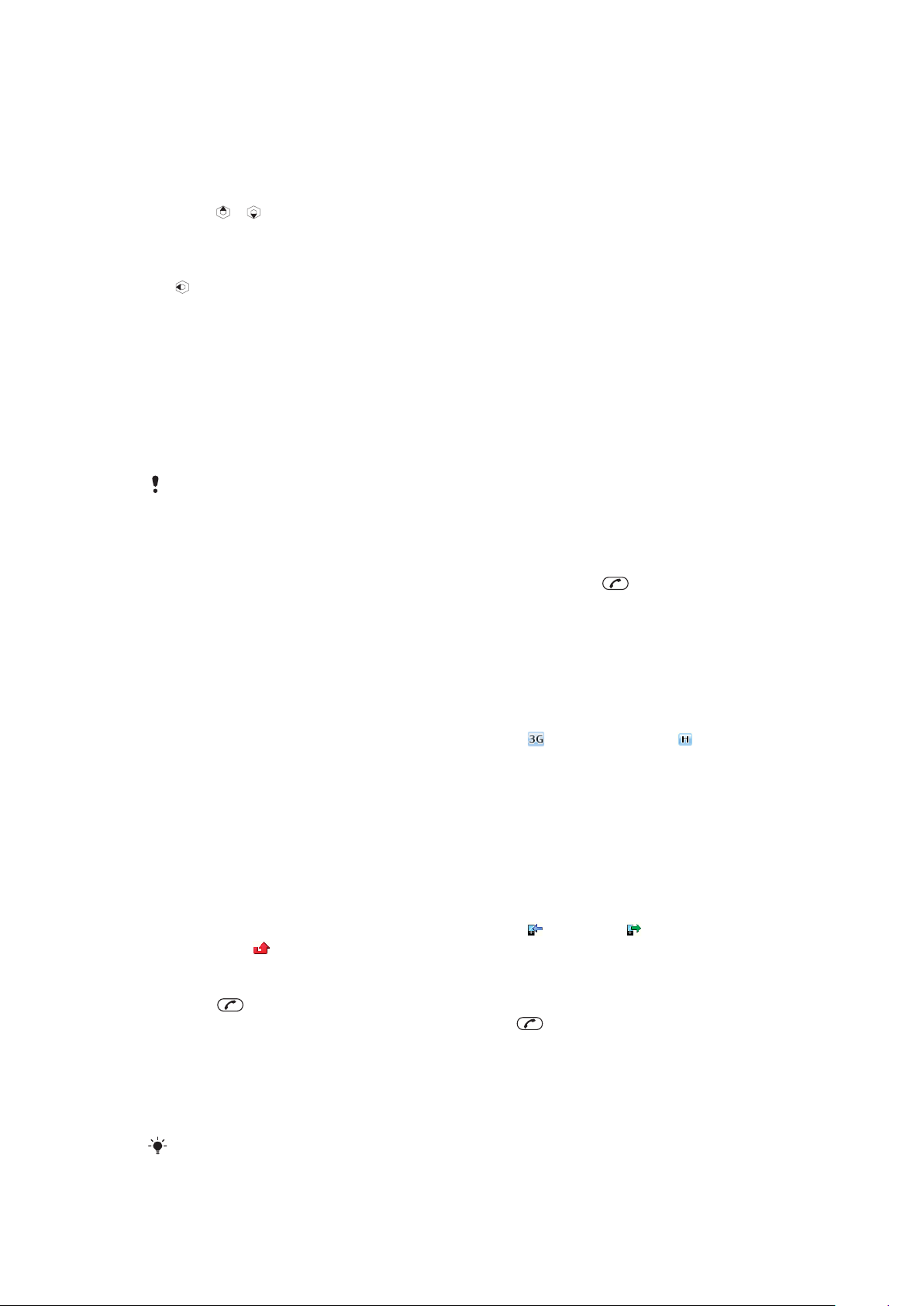
Para realizar una videollamada
1
Introduzca un número de teléfono (con el código internacional y el código de área
si es aplicable).
2
Seleccione Opcion. > Hacer videollam..
Para usar el zoom con una videollamada saliente
•
Pulse o .
Para compartir fotos y vídeos durante una videollamada
1
Para pasar a la ficha del modo de vídeo compartido durante una videollamada, pulse
.
2
Desplácese hasta un videoclip y o una foto y seleccione Compartir.
Para ver las opciones de videollamada
•
Durante la llamada, seleccione Opcion..
Llamadas de emergencia
El teléfono admite los números de emergencia internacionales, por ejemplo, 112 o 911.
Estos números se pueden usar para realizar llamadas de emergencia en cualquier país,
con o sin la tarjeta SIM insertada en el aparato, si está dentro de la cobertura de una red.
En algunos países, también pueden existir otros números de emergencia. Por lo tanto, es posible
que su operador de red haya almacenado otros números de emergencia locales en la tarjeta
SIM.
Para realizar una llamada de emergencia
•
Introduzca 112 (el número de emergencia internacional) y pulse
Para ver los números de emergencia locales
1
Seleccione Menú > Agenda.
2
Desplácese a Añadir contacto y seleccione Opcion. > Números especiales >
Números emergencia.
.
Redes
El teléfono cambia continuamente de la red GSM a la
de la disponibilidad de cada una. Algunos operadores de red permiten cambiar de red
manualmente.
Para cambiar las redes manualmente
1
Seleccione Menú > Ajustes > Conectividad > Redes móviles > Redes GSM/
3G.
2
Seleccione una opción.
(UMTS) y viceversa , en función
Lista de llamadas
Puede ver información sobre las llamadas atendidas
rechazadas
Para llamar a un número de la lista de llamadas
1
Pulse
2
Desplácese hasta un nombre o un número y pulse
.
y desplácese hasta una ficha.
, realizadas , perdidas y
.
Agenda
Puede guardar nombres, números de teléfono e información personal en Agenda. Puede
guardar la información en la memoria del teléfono o en la tarjeta SIM.
Para sincronizar la agenda mediante
Esta es una versión para Internet de esta publicación. © Imprimir sólo para uso privado.
Sony Ericsson PC Suite.
15
Page 16
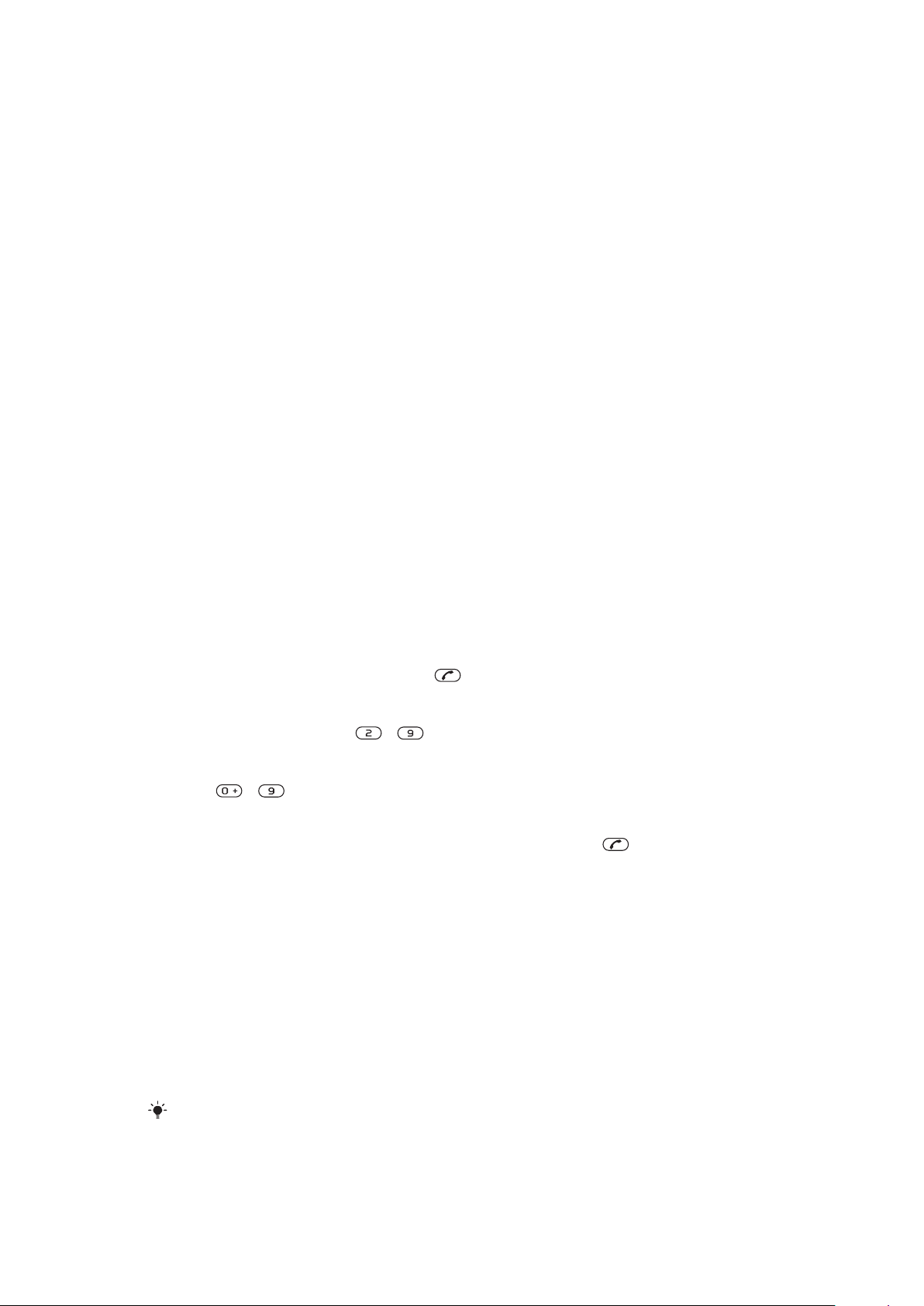
Agenda predeterminada
Puede elegir la información de los contactos que se mostrará de forma predeterminada.
Si selecciona Agenda como opción predeterminada, la agenda mostrará toda la
información guardada en Agenda. Si selecciona Contactos SIM como opción
predeterminada, se mostrarán los nombres y números de la agenda guardada en la tarjeta
SIM.
Para seleccionar la agenda predeterminada
1
Seleccione Menú > Agenda.
2
Desplácese a Añadir contacto y seleccione Opcion. > Opc. avanzadas > Agenda
predeterm..
3
Seleccione una opción.
Agenda del teléfono
La agenda del teléfono puede contener nombres, números de teléfono e información
personal. Se guarda en la memoria del teléfono.
Para añadir un contacto de teléfono
1
Seleccione Menú > Agenda.
2
Vaya a Añadir contacto y seleccione Añadir.
3
Introduzca el nombre y seleccione Aceptar.
4
Vaya a Nuevo número: y seleccione Añadir.
5
Introduzca el número y seleccione Aceptar.
6
Seleccione una opción de número.
7
Desplácese por las fichas y rellene los campos.
8
Seleccione Guardar.
Llamada a los contactos
Para llamar a un contacto
1
Seleccione Menú > Agenda.
2
Desplácese hasta un contacto y pulse
Para ir directamente a la lista de contactos
•
Mantenga pulsada la tecla - .
Para llamar con la búsqueda inteligente
1
Pulse – para introducir una secuencia de (al menos dos) dígitos. Todas las
entradas que coinciden con la secuencia de dígitos o letras correspondientes se
muestran en una lista.
2
Desplácese hasta un contacto o un número de teléfono y pulse .
Para activar o desactivar la búsqueda inteligente
1
Seleccione Menú > Ajustes > Llamadas > Búsqueda inteligente.
2
Seleccione una opción.
.
Modificación de contactos
Para añadir información a un contacto de teléfono
1
Seleccione Menú > Agenda.
2
Desplácese hasta un contacto y seleccione Opcion. > Editar contacto.
3
Desplácese entre las fichas y seleccione Añadir o Editar.
4
Seleccione una opción y un elemento para añadir o modificar.
5
Seleccione Guardar.
Si su suscripción admite el servicio de identificación del emisor de la llamada (CLI), puede
asignar tonos de llamada e imágenes personales a los contactos.
16
Esta es una versión para Internet de esta publicación. © Imprimir sólo para uso privado.
Page 17
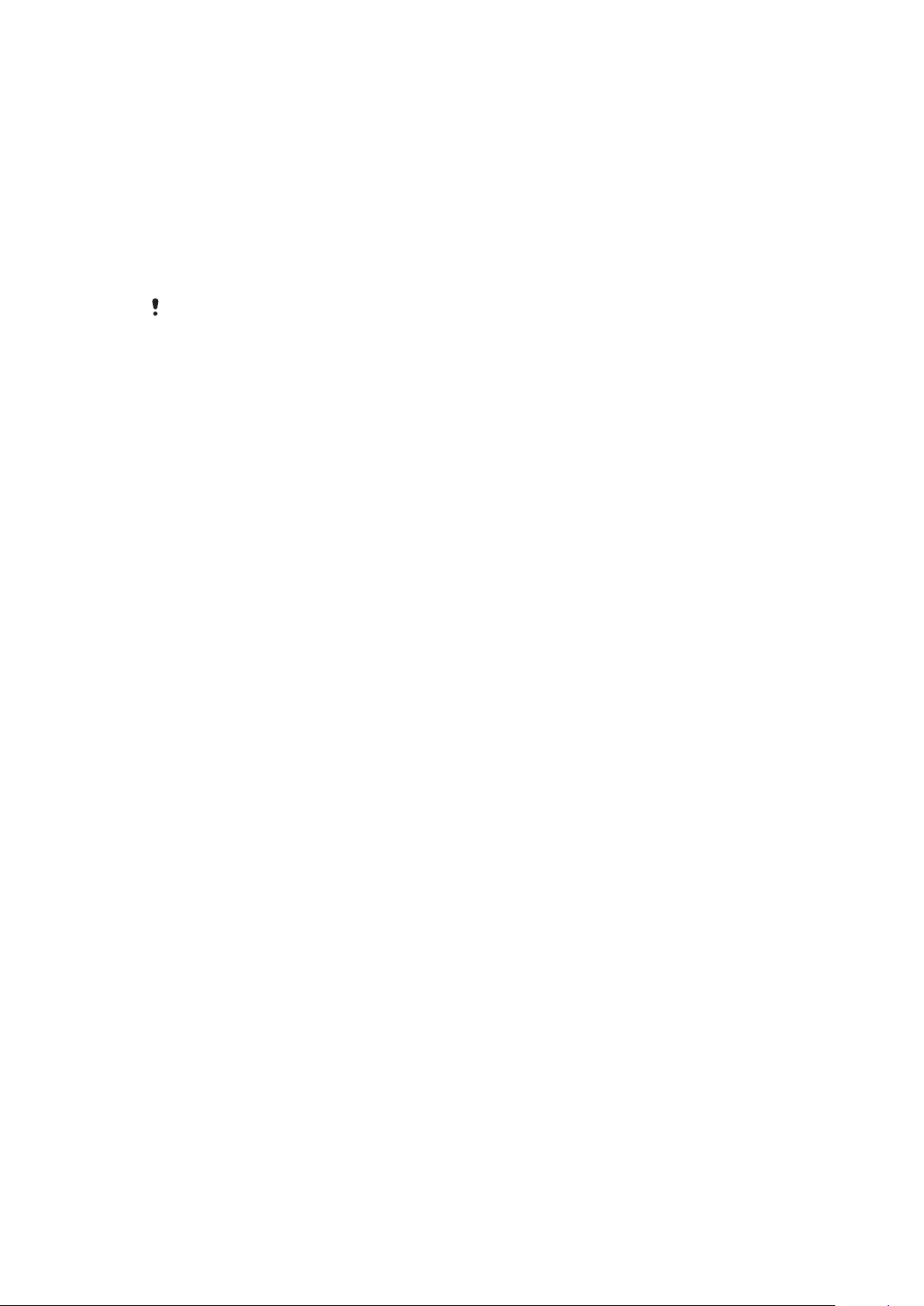
Para copiar nombres y números a la agenda del teléfono
1
Seleccione Menú > Agenda.
2
Desplácese a Añadir contacto y seleccione Opcion. > Opc. avanzadas > Copiar
desde SIM.
3
Seleccione una opción.
Para copiar nombres y números a la tarjeta SIM
1
Seleccione Menú > Agenda.
2
Desplácese a Añadir contacto y seleccione Opcion. > Opc. avanzadas > Copiar
a SIM.
3
Seleccione una opción.
Al copiar la agenda del teléfono a la tarjeta SIM, se sustituye toda la información existente de la
tarjeta SIM.
Para guardar automáticamente nombres y números de teléfono en la tarjeta SIM
1
Seleccione Menú > Agenda.
2
Desplácese a Añadir contacto y seleccione Opcion. > Opc. avanzadas > Guard.
auto. en SIM.
3
Seleccione una opción.
Para guardar la agenda de una tarjeta de memoria.
1
Seleccione Menú > Agenda.
2
Desplácese a Añadir contacto y seleccione Opcion. > Opc. avanzadas > Copiar
en tarj. mem..
Agenda de la tarjeta SIM
La agenda de la tarjeta SIM puede contener sólo nombres y números. Se guarda en la
tarjeta SIM.
Para añadir un contacto SIM
1
Seleccione Menú > Agenda.
2
Vaya a Añadir contacto y seleccione Añadir.
3
Introduzca el nombre y seleccione Aceptar.
4
Introduzca el número y seleccione Aceptar.
5
Seleccione un número y añada más información, si está disponible.
6
Seleccione Guardar.
Eliminación de contactos
Para eliminar los contactos
1
Seleccione Menú > Agenda.
2
Desplácese a Añadir contacto y seleccione Opcion. > Opc. avanzadas > Elim.
todos contac..
3
Seleccione una opción.
Estado de la memoria de la agenda
El número de contactos de agenda que puede guardar en el teléfono o en la tarjeta SIM
depende de la memoria disponible.
Para ver el estado de la memoria de la agenda
1
Seleccione Menú > Agenda.
2
Desplácese a Añadir contacto y seleccione Opcion. > Opc. avanzadas > Estado
memoria.
Yo
Puede introducir información sobre usted y, por ejemplo, enviar su tarjeta de visita.
17
Esta es una versión para Internet de esta publicación. © Imprimir sólo para uso privado.
Page 18
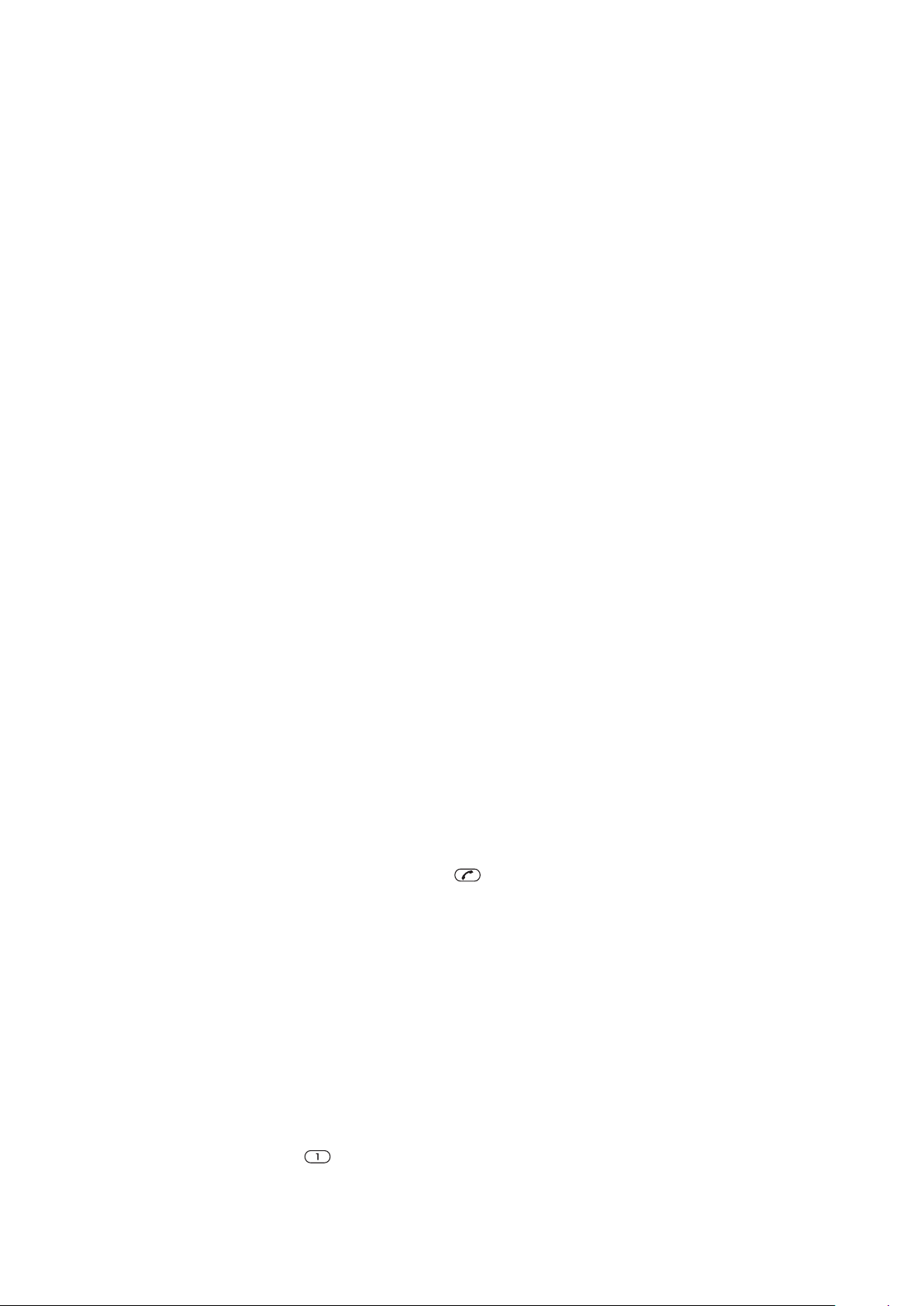
Para introducir información sobre Yo
1
Seleccione Menú > Agenda.
2
Vaya a Yo y seleccione Abrir.
3
Desplácese hasta una opción y edite la información.
4
Seleccione Guardar.
Para añadir su propia tarjeta de visita
1
Seleccione Menú > Agenda.
2
Vaya a Yo y seleccione Abrir.
3
Vaya a Mi info. contacto y seleccione Añadir > Crear nuevo.
4
Desplácese por las fichas y rellene los campos.
5
Introduzca la información y seleccione Guardar.
Grupos
Puede crear un grupo de números de teléfonos y direcciones de email desde Agenda a
los que enviar mensajes. Consulte Mensajes en la página 37. También puede utilizar
grupos (con números de teléfono) cuando cree listas de remitentes aceptados. Consulte
Aceptación de llamadas en la página 21.
Para crear un grupo de números y direcciones de email
1
Seleccione Menú > Agenda.
2
Vaya a Añadir contacto y seleccione Opcion. > Grupos.
3
Desplácese hasta Nuevo grupo y seleccione Añadir.
4
Introduzca un nombre para el grupo y seleccione Continuar.
5
Desplácese hasta Nuevo y seleccione Añadir.
6
Desplácese hasta cada número de teléfono del contacto o dirección de email que
desee marcar y seleccione Marcar.
7
Seleccione Continuar > Listo.
Marcación rápida
La marcación rápida le permite seleccionar nueve contactos de la agenda que puede
marcar rápidamente desde el modo en espera. Los contactos pueden guardarse en las
posiciones del 1 al 9.
Para añadir los contactos de la agenda a los números de marcación rápida
1
Seleccione Menú > Agenda.
2
Vaya a Añadir contacto y seleccione Opcion. > Marcación rápida.
3
Vaya a un número de posición y seleccione Añadir.
4
Seleccione un contacto.
Para utilizar la marcación rápida
•
Introduzca el número de posición y pulse
.
Más funciones de llamada
Buzón de voz
Si su suscripción incluye un servicio de contestador, las personas que llamen pueden dejar
un mensaje en el buzón de voz cuando no pueda responder a una llamada.
Para introducir su número de buzón de voz
1
Seleccione Menú > Mensajería > Mensajes > Ajustes > ficha Ajustes del
mensaje > Nº del buzón de voz.
2
Introduzca el número y seleccione Aceptar.
Para llamar al servicio de buzón de voz
•
Mantenga pulsada
Esta es una versión para Internet de esta publicación. © Imprimir sólo para uso privado.
.
18
Page 19
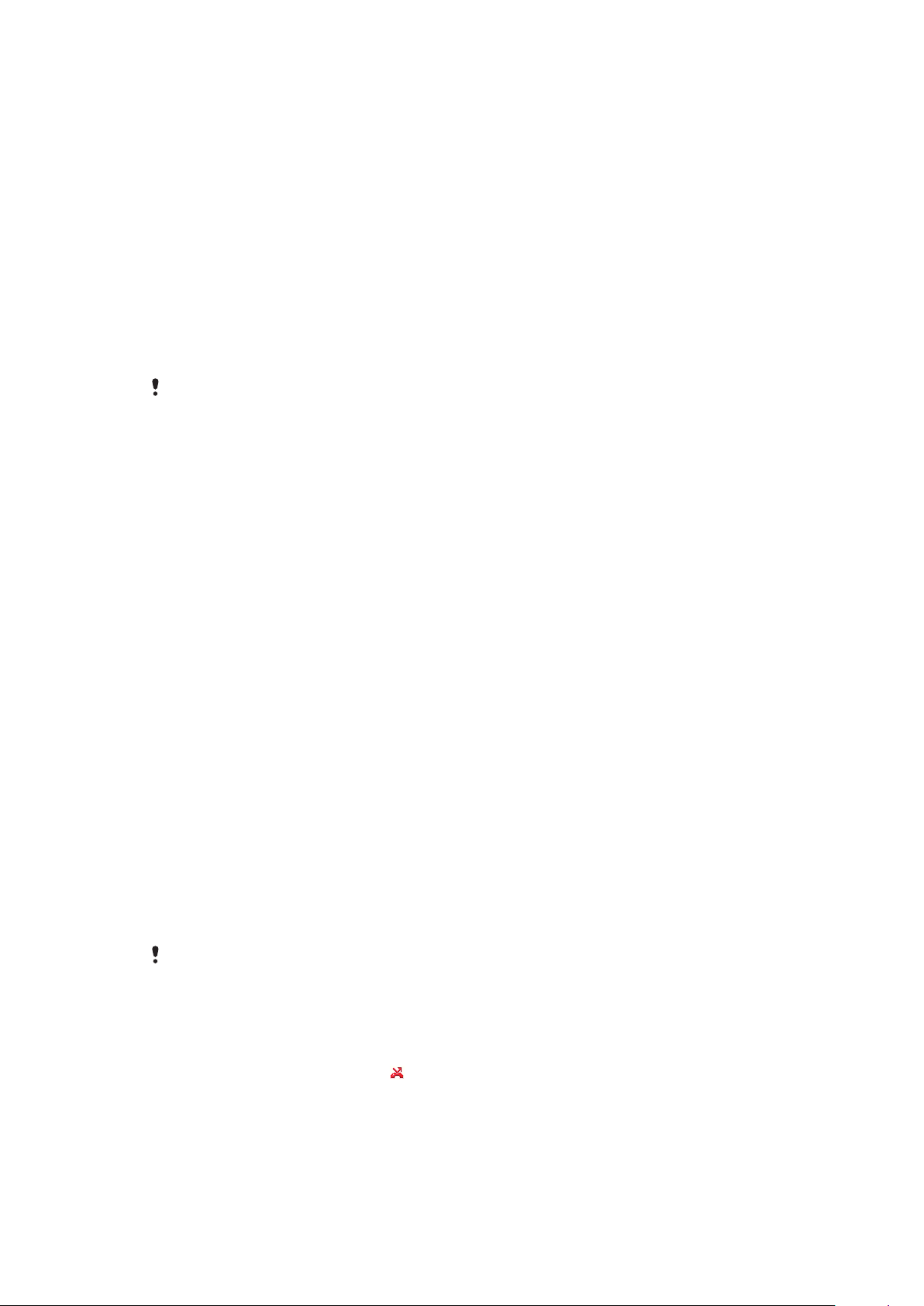
Control por voz
Creando comandos de voz puede:
•
Marcación por voz: llamar a alguien diciendo su nombre
•
Responder y rechazar llamadas cuando use un manos libres.
Para grabar un comando de voz usando la marcación por voz
1
Seleccione Menú > Ajustes > General > Control por voz > Marcación por voz >
Activar.
2
Seleccione Sí > Nuevo comando voz y seleccione un contacto. Si el contacto tiene
más de un número, seleccione el número al que desea añadir el comando de voz.
3
Grabe un comando de voz como “Juan móvil”.
4
Siga las instrucciones que aparecen. Espere al tono y diga el comando que desea
grabar. El comando de voz se reproducirá.
5
Si la grabación suena de forma correcta, seleccione Sí. De lo contrario, seleccione
No y repita los pasos 3 y 4.
Los comandos de voz se guardan sólo en la memoria del teléfono. No se pueden usar en otro
teléfono.
Para usar la marcación por voz
1
Mantenga pulsada una tecla de volumen.
2
Espere el tono y diga un nombre grabado, por ejemplo, “Juan móvil”. El teléfono
muestra el nombre y establece la llamada.
Para activar los comandos de respuesta de voz y de grabación de respuesta de voz
1
Seleccione Menú > Ajustes > General > Control por voz > Respuesta de voz >
Activar.
2
Siga las instrucciones que aparezcan y seleccione Continuar. Espere al tono y diga
“Responder” o cualquier otra palabra.
3
Seleccione Sí para aceptar o No para realizar una grabación nueva.
4
Espere al tono y diga “Comunica” o cualquier otra palabra.
5
Seleccione Sí para aceptar o No para realizar una grabación nueva.
6
Siga las instrucciones que aparezcan y seleccione Continuar.
7
Seleccione los entornos en los que desea activar la respuesta de voz.
Para responder llamadas mediante comandos de voz
•
Diga “Responder”.
Para grabar un comando de voz
1
Seleccione Menú > Ajustes > General > Control por voz > Marcación por voz >
Editar nombres.
2
Desplácese hasta un comando y seleccione Opcion. > Sustituir voz.
3
Espere al tono y diga el comando.
Desvío de llamadas
Puede desviar llamadas, por ejemplo, a un servicio de contestador.
Cuando se utiliza Restringir llamadas, algunas opciones de desvío de llamadas no estarán
disponibles. Consulte Marcación restringida en la página 21.
Para desviar llamadas
1
Seleccione Menú > Ajustes > Llamadas > Desviar llamadas.
2
Seleccione un tipo de llamada y la opción de desvío.
3
Seleccione Activar y aparecerá
4
Introduzca el número para desviar las llamadas y seleccione Aceptar.
.
Más de una llamada
Puede gestionar más de una llamada a la vez. Por ejemplo, puede pasar una llamada en
curso a llamada en espera, mientras realiza o responde a una segunda llamada. También
19
Esta es una versión para Internet de esta publicación. © Imprimir sólo para uso privado.
Page 20

puede cambiar de una llamada a otra. No se puede responder a una tercera llamada sin
finalizar una de las dos primeras.
Llamada en espera
Cuando la llamada en espera está activa, se oye un pitido al recibir una segunda llamada.
Para activar la llamada en espera
•
Seleccione Menú > Ajustes > Llamadas > Administrar llamadas > Llam. en
espera > Activar.
Para realizar una segunda llamada
1
Durante la llamada, pulse . De este modo la llamada en curso pasa a llamada
en espera.
2
Seleccione Opcion. > Añadir llamada.
3
Introduzca el número al que desea llamar y pulse .
Para responder a una segunda llamada
•
Durante la llamada, pulse . De este modo la llamada en curso pasa a llamada
en espera.
Para rechazar una segunda llamada
•
Durante la llamada, pulse
Para finalizar una llamada en curso y responder a una segunda llamada
•
Durante la llamada, seleccione Sustit. llam. activa.
y siga con la llamada en curso.
Gestión de dos llamadas de voz
Puede tener llamadas en curso y en espera al mismo tiempo.
Para alternar entre dos llamadas
•
Durante la llamada, pulse .
Para unir las dos llamadas
•
Durante la llamada, seleccione Opcion. > Unir llamadas.
Para conectar las dos llamadas
•
Durante la llamada, seleccione Opcion. > Transferir llam.. Se desconectará de las
dos llamadas.
Para finalizar una llamada en curso y volver a la llamada en espera
•
Pulse primero
y después .
Llamadas de conferencia
Con la llamada de conferencia puede unirse a una conversación de hasta cinco personas.
Para añadir un nuevo participante
1
Durante la llamada, pulse . De este modo las llamadas en conferencia pasan a
llamadas en espera.
2
Seleccione Opcion. > Añadir llamada.
3
Introduzca el número al que desea llamar y pulse .
4
Seleccione Opcion. > Unir llamadas para añadir el nuevo participante.
5
Repita esta tarea para añadir más participantes.
Para quitar un participante
1
Seleccione Opcion. > Finalizar llam. de.
2
Seleccione el participante que desea quitar.
Esta es una versión para Internet de esta publicación. © Imprimir sólo para uso privado.
20
Page 21

Para mantener una conversación privada
1
Durante la llamada, seleccione Opcion. > Hablar con y seleccione al participante
con el que desea hablar.
2
Para reanudar la llamada de conferencia, seleccione Opcion. > Unir llamadas.
Mis números
Puede ver, añadir y editar sus propios números de teléfono.
Para comprobar sus números de teléfono
1
Seleccione Menú > Agenda.
2
Desplácese a Añadir contacto y seleccione Opcion. > Números especiales > Mis
números.
3
Seleccione una opción.
Aceptación de llamadas
Puede elegir si desea recibir llamadas únicamente de algunos números de teléfono.
Para añadir números a la lista de remitentes aceptados
1
Seleccione Menú > Ajustes > Llamadas > Administrar llamadas > Aceptar
llamadas > Sólo de la lista.
2
Desplácese hasta Nuevo y seleccione Añadir.
3
Seleccione un contacto o Grupos.
Consulte Grupos en la página 18.
Para aceptar todas las llamadas
•
Seleccione Menú > Ajustes > Llamadas > Administrar llamadas > Aceptar
llamadas > Todas.
Marcación restringida
Puede restringir las llamadas salientes y entrantes. Es necesaria una contraseña de su
proveedor de servicios.
Si desvía las llamadas entrantes no podrá usar algunas opciones de restricción de llamadas.
Opciones de restricción de llamadas
Las opciones estándar son:
•
Todas salientes: todas las llamadas salientes
•
Internac. salientes: todas las llamadas internacionales salientes
•
Internac. salie. roam.: todas las llamadas internacionales salientes a excepción de las
realizadas al país de origen
•
Todas entrantes: todas las llamadas entrantes
•
Entrante en itiner.: todas las llamadas entrantes cuando se encuentre en el extranjero
Para restringir llamadas
1
Seleccione Menú > Ajustes > Llamadas > Administrar llamadas > Restringir
llamadas.
2
Seleccione una opción.
3
Seleccione Activar.
4
Introduzca la contraseña y seleccione Aceptar.
Duración y coste de las llamadas
Durante las llamadas, el teléfono le muestra cuánto tiempo lleva hablando. También puede
comprobar la duración de la última llamada, de las llamadas salientes y el tiempo total de
todas las llamadas.
21
Esta es una versión para Internet de esta publicación. © Imprimir sólo para uso privado.
Page 22

Para comprobar la duración de la llamada
•
Seleccione Menú > Ajustes > Llamadas > Tiempo y costes > Temporiz.
llamada.
Presentación u ocultación del número de teléfono
Puede elegir si desea mostrar u ocultar su número de teléfono cuando realiza una llamada.
Para ocultar el número de teléfono
1
Seleccione Menú > Ajustes > Llamadas > Mostrar/ocultar nº.
2
Seleccione Ocultar número.
22
Esta es una versión para Internet de esta publicación. © Imprimir sólo para uso privado.
Page 23

Imagen
3
4
8
9
10
2
1
6
5
7
Puede hacer fotos y grabar videoclips para guardarlos, verlos o enviarlos. Encontrará las
fotos y los videoclips que haya guardado en Multimedia y en Gestor de archivos.
Uso de la cámara
Para activar la cámara
•
Seleccione Menú > Cámara.
Visor y teclas de cámara
1 Indicador de zoom
2 Acercar o alejar el zoom
3 Hacer fotos/grabar vídeos
4 Seleccionar la cámara fotográfica o la de vídeo
5 Indicador de brillo
6 Brillo
7
8
9
Temporizador
Modo noche
Cámara: Modo de disparo
Vídeo: Duración del vídeo
10 Guía de las teclas de la cámara
Para hacer una foto
1
Active la cámara y con la tecla de dirección desplácese hasta
2
Pulse la tecla de selección central para realizar la foto. La foto se guarda
.
automáticamente.
3
Pulse Atrás para volver al visor y hacer otra foto.
Esta es una versión para Internet de esta publicación. © Imprimir sólo para uso privado.
23
Page 24

Para grabar un videoclip
1
Active la cámara y con la tecla de dirección desplácese hasta .
2
Pulse la tecla de selección central para iniciar la grabación.
3
Para detener la grabación, pulse la tecla de selección central. El videoclip se guarda
automáticamente.
4
Pulse Atrás para volver al visor y grabar otro videoclip.
Para usar el zoom
•
Pulse
Cuando realice una foto, el zoom sólo estará disponible en el tamaño de imagen VGA.
Para ajustar el brillo
•
Pulse la tecla de volumen hacia arriba o hacia abajo.
Para ver fotos
1
Active la cámara y con la tecla de dirección desplácese hasta .
2
Seleccione Opcion. > Ver todas fotos
3
Para desplazarse hasta una foto, pulse o .
Para ver videoclips
1
Active la cámara y con la tecla de dirección desplácese hasta .
2
Seleccione Opcion. > Ver todos.
3
Pulse
Los videoclips se identifican con
o .
o para desplazarse hasta un videoclip y pulse la tecla de selección central.
en la esquina superior izquierda.
Más funciones de la cámara
Para cambiar los ajustes
•
Active la cámara y seleccione Opcion..
Para ver información sobre los ajustes
•
Desplácese hasta un ajuste y seleccione Info..
Fijar foto
Puede usar Fijar foto para mejorar las fotos. Con un solo clic, el brillo, la luz y el contraste
se ajustan para conseguir la mejor foto posible. Las mejoras se guardan en una copia de
la foto. La foto original no se modifica.
Para mejorar una foto con Fijar foto
1
Active la cámara y con la tecla de dirección desplácese hasta
2
Asegúrese de que Revisar está definido como Activado. Seleccione Opcion. >
Revisar > Activado.
3
Haga una foto.
4
Cuando la esté revisando, seleccione Opcion. > Fijar foto.
5
Revise la mejora y seleccione Guardar para guardarla.
6
Si no desea guardarla, seleccione Atrás.
.
Visualización y etiquetado de fotos
Para ver las fotos como presentación de imágenes
1
Seleccione Menú > Multimedia > Foto > Álbum de la cámara.
2
Seleccione un mes.
3
Desplácese hasta una foto y seleccione Ver.
4
Seleccione Opcion. > Presentac. imágs.
5
Seleccione un estado de ánimo.
24
Esta es una versión para Internet de esta publicación. © Imprimir sólo para uso privado.
Page 25

Presentación de las fotos en un mapa
Cuando haga una foto, puede añadirle la ubicación geográfica. Esta función se denomina
etiqueta geográfica. Las fotos con etiqueta geográfica se etiquetan con en
Multimedia. Si no puede ver fotos en un mapa, consulte No puedo usar servicios basados
en Internet en la página 55.
Los datos que ofrece la etiqueta geográfica son orientativos y requieren una aplicación
compatible. Sony Ericsson no suscribe garantía de ningún tipo con respecto a la precisión de
estos datos de ubicación.
Para ver fotos en un mapa
1
Seleccione Menú > Multimedia > Foto > Álbum de la cámara.
2
Seleccione un mes.
3
Desplácese hasta una foto y seleccione Ver.
4
Seleccione Opcion. > Ver en mapa.
Para activar o desactivar las etiquetas geográficas
1
Active la cámara y con la tecla de dirección desplácese hasta .
2
Seleccione Opcion. > Añadir posición.
3
Seleccione una opción.
Etiquetas fotográficas
Puede etiquetar las fotos para clasificarlas Etiquetas fotográficas. Por ejemplo, puede
crear una etiqueta denominada Vacaciones y agregarla a todas las fotos de sus
vacaciones.
Para crear una nueva etiqueta fotográfica
1
Seleccione Menú > Multimedia > Foto > Álbum de la cámara.
2
Seleccione un mes.
3
Desplácese hasta una foto y seleccione Ver.
4
Pulse
5
Escriba un nombre y seleccione Aceptar.
6
Seleccione un icono.
7
Para etiquetar una foto, seleccione Opcion. > Etiquetar foto.
Para etiquetar fotos
1
Seleccione Menú > Multimedia > Foto > Álbum de la cámara.
2
Seleccione un mes.
3
Desplácese hasta una foto y seleccione Ver.
4
Pulse
5
Seleccione Opcion. > Etiquetar foto.
6
Para cada foto que desee etiquetar, desplácese hasta ella y seleccione Opcion. >
Etiquetar foto.
y seleccione Opcion. > Nueva etiqueta.
y desplácese hasta una etiqueta.
Uso de fotos
Puede añadir una foto a un contacto, y utilizarla durante el encendido del teléfono, como
fondo de pantalla en el modo en espera o como salvapantallas.
Para usar fotos
1
Seleccione Menú > Multimedia > Foto > Álbum de la cámara.
2
Seleccione un mes.
3
Desplácese hasta una foto y seleccione Ver.
4
Seleccione Opcion. > Usar como.
5
Seleccione una opción.
25
Esta es una versión para Internet de esta publicación. © Imprimir sólo para uso privado.
Page 26

Uso de las fotos
Si instala Adobe™ Photoshop™ Album Starter Edition podrá ver, mejorar y organizar las
fotos y los videoclips en el ordenador. Se puede descargar desde
www.sonyericsson.com/support.
Use Media Go™ para transferir contenido a y desde el teléfono. Para obtener más
información, consulte Transferencia de contenido al ordenador y viceversa en la
página 34.
PhotoDJ™ y VideoDJ™
Puede editar las fotos y los videoclips.
Para editar y guardar una foto
1
Seleccione Menú > Multimedia > Foto > Álbum de la cámara.
2
Seleccione un mes.
3
Desplácese hasta una foto y seleccione Ver.
4
Seleccione Opcion. > Ed. en PhotoDJ™.
5
Modifique la foto.
Para editar y guardar un videoclip
1
Seleccione Menú > Organizador > Gestor de archivos > Álbum de cámara.
2
Desplácese hasta un videoclip y seleccione Ver.
3
Seleccione Opcion. > Edit en VideoDJ™.
4
Edite el videoclip.
5
Seleccione Opcion. > Guardar.
Para cortar un videoclip
1
Seleccione Menú > Organizador > Gestor de archivos > Álbum de cámara.
2
Desplácese hasta un videoclip y seleccione Opcion. > Edit en VideoDJ™ >
Editar > Recortar.
3
Para establecer el punto de inicio seleccione Aceptar > Establecer > Inicio.
4
Para establecer el punto de finalización seleccione Establecer > Finalizar.
5
Seleccione Recortar > Opcion. > Guardar.
Envío de contenido a un sitio Web
Si su suscripción admite este servicio, puede enviar fotos o videoclips a un sitio Web. Si
no puede ver el contenido de un sitio Web, consulte No puedo usar servicios basados en
Internet en la página 55.
Puede que los servicios Web requieran un contrato de licencia aparte entre el usuario y el
proveedor de servicios. Puede que se apliquen normativas y cargos adicionales. Consulte al
proveedor de servicios.
Para enviar a un sitio Web fotos guardadas en el teléfono
1
Seleccione Menú > Multimedia > Foto > Álbum cám..
2
Seleccione el mes y el año.
3
Desplácese hasta la foto y seleccione Opcion. > Enviar > A sitio Web.
4
Seleccione un sitio Web.
5
Introduzca un texto.
6
Seleccione Continuar > Enviar.
26
Esta es una versión para Internet de esta publicación. © Imprimir sólo para uso privado.
Page 27

Para enviar a un sitio Web videoclips guardados en el teléfono
1
Seleccione Menú > Multimedia > Vídeo > Vídeos.
2
Desplácese hasta un videoclip y seleccione Opcion. > Enviar > A sitio Web.
3
Seleccione un sitio Web de la lista o seleccione Nuevo sitio Web > Añadir.
4
Introduzca la dirección de email que usa para enviar mensajes al sitio Web.
5
Introduzca la dirección Web y el título.
6
Seleccione Guardar.
7
Seleccione un sitio Web de la lista.
8
Introduzca texto.
9
Seleccione Continuar > Enviar.
Para enviar a un sitio Web fotos o videoclips que acabe de hacer
1
Cuando haya realizado una foto o grabado un videoclip, seleccione Enviar > A sitio
Web.
2
Seleccione un sitio Web de la lista o seleccione Nuevo sitio Web > Añadir.
3
Introduzca la dirección de email que usa para enviar mensajes al sitio Web.
4
Introduzca la dirección Web y el título.
5
seleccione Guardar y seleccione el sitio Web.
6
Introduzca texto.
7
Seleccione Continuar > Enviar.
Para ir a una dirección Web desde contactos
1
Seleccione Menú > Agenda.
2
Desplácese hasta un contacto y seleccione Abrir.
3
Desplácese hasta una dirección Web y seleccione Ir a.
Impresión de fotos
Puede imprimir las fotos mediante un cable USB conectado a una impresora PictBridge™
compatible.
También puede imprimir mediante tecnología Bluetooth en una impresora compatible con
Object Push Profile.
Para imprimir las fotos usando un cable USB
1
Seleccione Menú > Organizador > Gestor de archivos > Álbum de cámara >
Abrir.
2
Seleccione Opcion. > Marcar > Marcar varios o Marcar todo.
3
Seleccione Opcion. > Imprimir y siga las instrucciones.
4
Conecte el cable USB al teléfono.
5
Conecte el cable USB a la impresora.
6
Espere las indicaciones del teléfono.
7
Establezca los ajustes de la impresora, si es necesario, y seleccione Imprimir.
Desconecte y vuelva a conectar el cable USB si hay algún error de impresora.
27
Esta es una versión para Internet de esta publicación. © Imprimir sólo para uso privado.
Page 28

Música
Puede escuchar música, libros de audio y podcasts. Use la aplicación Media Go™ para
transferir contenido al y desde el teléfono. Para obtener más información, consulte
Transferencia de contenido al ordenador y viceversa en la página 34.
Manos libres portátil estéreo
Para utilizar un manos libres
•
Conecte un manos libres portátil. La música se detiene cuando recibe una llamada
y se reanuda cuando ha finalizado la llamada.
Si el teléfono no incluye auriculares, puede adquirir unos aparte.
Reproductor de música
Para reproducir música
1
Seleccione Menú > Multimedia > Música.
2
Busque por categorías mediante la tecla de dirección.
3
Desplácese hasta un título y seleccione Reproducir.
Para detener la reproducción de la música
•
Pulse la tecla de selección central.
Para avanzar rápido o rebobinar
•
Mantenga pulsada la tecla
Para moverse entre las pistas
•
Pulse
Para cambiar el volumen
•
Pulse la tecla de volumen hacia arriba o hacia abajo.
Para minimizar el reproductor
•
Seleccione Opcion. > Minimizar.
Para volver al reproductor
•
Seleccione Menú > Multimedia.
o .
o .
Listas reproducción
Puede crear listas de reproducción para organizar la música. Puede añadir pistas y
carpetas a las listas de reproducción. El teléfono puede tardar cinco minutos en crear una
lista de reproducción.
28
Esta es una versión para Internet de esta publicación. © Imprimir sólo para uso privado.
Page 29

Para crear una lista de reproducción
1
Seleccione Menú > Multimedia > Música > Listas reproducción.
2
Vaya a Nueva lista repr. y seleccione Añadir.
3
Introduzca un nombre y seleccione Aceptar.
4
Desplácese hasta la pista y seleccione Marcar para cada pista que desee añadir.
5
Para añadir las pistas marcadas a la lista de reproducción, seleccione Añadir.
Libros de audio
Si usa Media Go™ para transferir libros de audio al teléfono desde un ordenador, podrá
escucharlos en el teléfono. Es posible que el libro de audio transferido tarde unos minutos
en aparecer en la lista de libros de audio disponibles.
Para acceder a libros de audio
•
Seleccione Menú > Multimedia > Música > Libros de audio.
En la carpeta Pistas encontrar? libros de audio en formatos distintos a M4B y sin etiquetas de
capítulo ID3v2.
Buy Now
Si se suscribe a un servicio de música que permita un uso limitado y no permanente con
el teléfono, puede marcar una pista que le interese comprar más tarde. La siguiente vez
que sincronice su música con Windows Media® Player en un ordenador con acceso a
Internet, debería preguntarle si desea comprar la pista marcada más tarde. Si acepta, la
pista se descarga en el teléfono y se le cobra en su cuenta de servicio de música. Para
este servicio necesita tener una suscripción o una cuenta con un servicio de descarga de
música, un ordenador con Microsoft® Windows Media® Player 11 o una versión posterior
de Windows Media® Player compatible, y una conexión USB en el ordenador.
Usted no puede ver is hay una pista marcada. No puede anular la marca de las pistas marcadas
previamente.
Para marcar una pista
•
Cuando esté sonando la pista que desea marcar, mantenga pulsada
.
PlayNow™
Al seleccionar PlayNow™, entrará en PlayNow™ arena, donde puede descargar música,
juegos, tonos de llamada, temas y fondos. Puede ver una vista previa o escuchar el
contenido antes de su adquisición y de descargarlo al teléfono. Si no puede usar
PlayNow™ ni PlayNow™ arena, consulte No puedo usar servicios basados en Internet
en la página 55.
Este servicio no se encuentra disponible en todos los países.
Si desea ampliar funciones, también puede entrar desde un ordenador en la tienda Web
de PlayNow™ arena (www.playnow-arena.com). Si desea ampliar información, vaya
www.sonyericsson.com/support para consultar la Guía de función PlayNow™ arena.
Para usar PlayNow™
1
Seleccione Menú > PlayNow™.
2
Desplácese por PlayNow™ arena y siga las instrucciones para obtener una vista
previa del contenido y adquirirlo.
TrackID™
TrackID™ es un servicio de reconocimiento de música. Puede buscar el título, el artista y
el nombre del álbum de la pista que esté escuchando por un altavoz o que esté sonando
en la radio del teléfono. Si no puede usar TrackID™, consulte No puedo usar servicios
basados en Internet en la página 55.
29
Esta es una versión para Internet de esta publicación. © Imprimir sólo para uso privado.
Page 30

Para buscar información sobre la pista
•
Cuando esté escuchando una pista por el altavoz, seleccione Menú > Entretenimiento >
TrackID™ > Inicio.
•
Cuando esté escuchando la radio del teléfono, seleccione Opcion. > TrackID™.
Para obtener los mejores resultados, use TrackID™ en entornos silenciosos.
Música y videoclips en línea
Podrá ver videoclips y escuchar música transmitiéndolos al teléfono desde Internet
mediante streaming. Si no puede usar Internet, consulte No puedo usar servicios basados
en Internet en la página 55.
Para seleccionar una cuenta de datos para streaming
1
Seleccione Menú > Ajustes > Conectividad > Ajustes de streaming > Conectar
con:.
2
Seleccione la cuenta de datos que desea usar.
3
Seleccione Guardar.
Para transmitir música y videoclips
1
Seleccione Menú > Internet.
2
Seleccione Opcion. > Ir a > Favoritos.
3
Seleccione el enlace desde el que desea transmitir.
Reproductor de vídeo
Para reproducir vídeos
1
Seleccione Menú > Multimedia > Vídeos > Vídeos.
2
Desplácese hasta un título y seleccione Reproducir.
Para detener la reproducción del vídeo
•
Pulse la tecla de selección central.
Para avanzar rápido o rebobinar
•
Mantenga pulsada la tecla
Para moverse entre los vídeos
•
Pulse
Para cambiar el volumen
•
Pulse la tecla de volumen hacia arriba o hacia abajo.
Para cambiar el tamaño de la pantalla de vídeo
1
Seleccione Opcion. > Tamaño del vídeo.
2
Seleccione una opción.
Para guardar una foto desde un videoclip
1
Para poner en pausa un videoclip, pulse la tecla de selección central.
2
Para guardar la imagen detenida como unafoto, seleccione Opcion. > Guardar
imagen.
o .
o .
Radio
No use el teléfono como radio en aquellos lugares en los que esté prohibido.
30
Esta es una versión para Internet de esta publicación. © Imprimir sólo para uso privado.
Page 31

Para encender la radio
1
Conecte un manos libres al teléfono.
2
Seleccione Menú > Radio.
Para buscar las emisoras automáticamente
•
Seleccione Buscar.
Para buscar las emisoras manualmente
•
Pulse o .
Para cambiar el volumen
•
Pulse la tecla de volumen hacia arriba o hacia abajo.
Para minimizar la radio
•
Seleccione Opcion. > Minimizar.
Para volver a la radio
•
Seleccione Menú > Radio.
Guardar emisoras
Puede guardar hasta 20 emisoras predefinidas.
Para guardar las emisoras automáticamente
•
Seleccione Opcion. > Guardar automát..
Para guardar las emisoras manualmente
1
Cuando haya encontrado un canal de radio, seleccione Opcion. > Guardar.
2
Vaya a la posición y seleccione Introducir.
Para seleccionar emisoras guardadas
1
Seleccione Opcion. > Emisoras.
2
Seleccione una emisora de radio.
Para cambiar entre las emisoras guardadas
•
Pulse
o .
MusicDJ™
Puede componer y editar sus propias melodías para utilizarlas como melodías. También
existen sonidos predefinidos con distintas características.
Para componer una melodía
1
Seleccione Menú > Entretenimiento > MusicDJ™.
2
Seleccione Introducir, Copiar o Pegar sonidos.
3
4
, , o para desplazarse por los sonidos.
Use
Seleccione Opcion. > Guardar melodía.
Grabadora
Puede grabar un recordatorio de voz o una llamada. Los sonidos grabados también
pueden establecerse como melodías.
Las leyes de algunos países o estados obligan a informar a la otra persona antes de grabar la
llamada.
Para grabar un sonido
•
Seleccione Menú > Entretenimiento > Grabar sonido > Grabar.
31
Esta es una versión para Internet de esta publicación. © Imprimir sólo para uso privado.
Page 32

Para grabar una llamada
1
Durante una llamada, seleccione Opcion. > Grabar.
2
Para guardar la grabación, seleccione Guard..
Para escuchar una grabación
1
Seleccione Menú > Organizador > Gestor de archivos.
2
Desplácese hasta Música y seleccione Abrir.
3
Desplácese hasta una grabación y seleccione Reproducir.
32
Esta es una versión para Internet de esta publicación. © Imprimir sólo para uso privado.
Page 33

Transferencia y gestión de contenidos
Puede transferir y gestionar contenidos, como fotos y música.
No está autorizado a intercambiar material protegido por copyright. identifica un elemento
protegido.
Gestión de contenidos en el teléfono
Puede usar Gestor de archivos para administrar contenidos guardados en la memoria del
teléfono o en una tarjeta de memoria. Las fichas e iconos del Gestor de archivos muestran
dónde se guarda el contenido. Si la memoria está llena, elimine algunos contenidos para
liberar espacio.
Para ver el estado de la memoria
1
Seleccione Menú > Organizador > Gestor de archivos.
2
Seleccione Opcion. > Estado memoria.
3
Seleccione Tarjeta de memoria o Teléfono.
Para seleccionar más de un elemento en una carpeta
1
Seleccione Menú > Organizador > Gestor de archivos.
2
Vaya hasta una carpeta y seleccione Abrir.
3
Seleccione Opcion. > Marcar > Marcar varios.
4
Desplácese hasta el elemento y seleccione Marcar para cada elemento que desee
marcar.
Para mover elementos de la memoria del teléfono a la tarjeta de memoria y viceversa
1
Seleccione Menú > Organizador > Gestor de archivos.
2
Encuentre un elemento y seleccione Opcion. > Adminis. archivo > Mover.
3
Seleccione Tarjeta de memoria o Teléfono.
4
Vaya hasta una carpeta y seleccione Abrir.
5
Seleccione Pegar.
Para ver información sobre los contenidos
1
Seleccione Menú > Organizador > Gestor de archivos.
2
Busque un elemento y seleccione Opcion. > Información.
Envío de contenidos a otro teléfono
Puede enviar contenidos, por ejemplo, en mensajes o mediante la tecnología inalámbrica
Bluetooth™.
Para enviar contenido
1
Desplácese hasta un elemento y seleccione Opcion. > Enviar.
2
Seleccione un método de transferencia.
Asegúrese de que el dispositivo receptor admite el método de transferencia que seleccione.
Uso de un cable USB
Puede conectar el teléfono a un ordenador con un cable USB. Si utiliza un PC, se le pedirá
que instale PC Companion la primera vez que realice la conexión.
Puede que tenga que adquirir un cable USB por separado. Use solamente un cable USB que
sea compatible con el teléfono.
PC Companion
PC Companion le permite:
33
Esta es una versión para Internet de esta publicación. © Imprimir sólo para uso privado.
Page 34

•
Explorar el contenido de su teléfono.
•
Utilizar el teléfono como módem.
•
Instalar el software para PC que se utiliza para sincronizar y transferir contenido del teléfono
y realizar copias de seguridad de éste.
Si desea ampliar información, vaya a www.sonyericsson.com/support para consultar las guías
de función.
Para instalar PC Companion:
1
Conecte el teléfono a un PC con un cable USB que sea compatible con el teléfono.
2
Ordenador: Siga las instrucciones.
Para desconectar con seguridad el cable USB
No desconecte el cable USB cuando esté transfiriendo contenido, ya que puede dañar dicho
contenido.
1
Ordenador: en el explorador de Windows haga clic con el botón derecho del ratón
sobre el icono para extraer hardware de forma segura.
2
Seleccione las unidades que desea desconectar. Seleccione Detener.
3
Espere a que Windows le indique que puede extraer la unidad de forma segura.
Desconecte el cable USB.
Sistemas operativos necesarios
Necesitará uno de estos sistemas operativos para poder usar el software para PC de Sony
Ericsson:
•
Microsoft® Windows Vista™
•
Microsoft® Windows XP, Service Pack 2 o superior
Arrastrar y soltar contenido
Podrá arrastrar y soltar contenido entre el teléfono, la tarjeta de memoria y un ordenador
en el Explorador de Windows de Microsoft.
Para arrastrar y soltar contenido
1
Conecte su teléfono con un ordenador con un cable USB.
2
Ordenador: espere hasta que la memoria del teléfono y la tarjeta de memoria
aparezcan como discos externos en el Explorador de Windows.
3
Arrastre y suelte los archivos seleccionados entre el teléfono y el ordenador.
Transferencia de contenido al ordenador y viceversa
Puede usar Media Go™ para transferir contenido multimedia del teléfono al ordenador y
viceversa.
Media Go™ se puede descargar mediante PC Companion o desde
www.sonyericsson.com/support.
Para transferir contenido con Media Go™
1
Conecte el teléfono a un ordenador con un cable USB que sea compatible con el
teléfono.
2
Ordenador: Seleccione Inicio/Programas/Sony/Media Go™.
3
Seleccione Transferir al o desde el dispositivo con Media Go™ y haga clic en
Aceptar.
4
Espere hasta que en el teléfono aparezca el mensaje Media Go™.
5
Mueva los archivos entre el teléfono y el ordenador en Media Go™
Nombre de teléfono
Puede introducir un nombre para el teléfono que se mostrará a otros dispositivos cuando
use, por ejemplo, la tecnología inalámbrica Bluetooth™.
34
Esta es una versión para Internet de esta publicación. © Imprimir sólo para uso privado.
Page 35

Para introducir un nombre de teléfono
1
Seleccione Menú > Ajustes > Conectividad > Nombre del teléfono.
2
Introduzca el número de teléfono y seleccione Aceptar.
Uso de tecnología inalámbrica Bluetooth™
La función Bluetooth™ es gratuita y permite la conexión inalámbrica con otros dispositivos
Bluetooth™. Podrá, por ejemplo:
•
Conectarse a dispositivos manos libres.
•
Conectarse a varios dispositivos al mismo tiempo.
•
Conectarse a ordenadores y acceder a Internet.
•
intercambiar elementos.
•
Jugar con múltiples jugadores.
Es recomendable una cobertura de 10 metros (33 pies), sin objetos sólidos en medio, para la
comunicación de Bluetooth.
Antes de usar la tecnología inalámbrica Bluetooth
Deberá activar la función Bluetooth para comunicarse con otros dispositivos. Puede que
también tenga que asociar el teléfono a otros dispositivos Bluetooth.
Para activar la función Bluetooth
•
Seleccione Menú > Ajustes > Conectividad > Bluetooth > Activar.
Compruebe que el dispositivo con el que desea asociar el teléfono tiene la función Bluetooth
activada y que la visibilidad Bluetooth está activada.
Para asociar el teléfono a un dispositivo
1
Seleccione Menú > Ajustes > Conectividad > Bluetooth > Mis dispositivos.
2
Desplácese hasta Nuevo dispositivo y seleccione Añadir para buscar los
dispositivos disponibles.
3
Seleccione un dispositivo.
4
Introduzca un código de acceso, si fuera necesario.
Para permitir la conexión con el teléfono
1
Seleccione Menú > Ajustes > Conectividad > Bluetooth > Mis dispositivos.
2
Seleccione un dispositivo de la lista.
3
Seleccione Opcion. > Permitir conexión.
4
Seleccione Preguntar siempre o Permitir siempre.
Sólo es posible con dispositivos que necesitan acceso a un servicio seguro.
Para vincular por primera vez el teléfono con un manos libres Bluetooth
1
Seleccione Menú > Ajustes > Conectividad > Bluetooth > Manos libres.
2
Seleccione un dispositivo.
3
Introduzca un código de acceso, si fuera necesario.
Ahorro de energía
Puede ahorrar energía de la batería con la función Ahorro de energía. En el modo de ahorro
de energía, únicamente se podrá conectar con un dispositivo Bluetooth. Si desea conectar
más de un dispositivo Bluetooth simultáneamente, deberá desactivar esta función.
Para activar el ahorro de energía
•
Seleccione Menú > Ajustes > Conectividad > Bluetooth > Ahorro de energía >
Activada.
Transferencia de sonido desde y hacia un manos libres Bluetooth
Puede transferir el sonido desde y hacia un manos libres Bluetooth mediante una tecla del
teléfono o del manos libres.
35
Esta es una versión para Internet de esta publicación. © Imprimir sólo para uso privado.
Page 36

Para transferir sonido
1
Seleccione Menú > Ajustes > Conectividad > Bluetooth > Manos libres >
Llamada entrante.
2
Seleccione una opción. En teléfono transfiere sonido al teléfono. En manos
libres transfiere sonido al manos libres.
Para aplicar este ajuste, debe contestar la llamada con la tecla del teléfono.
Para transferir sonidos durante las llamadas
1
Durante una llamada, seleccione Sonido.
2
Seleccione una opción de la lista.
Copias de seguridad y restauración
Con Sony Ericsson PC Suite puede hacer copias de seguridad de la agenda, el calendario,
las tareas, las notas y los favoritos, y también restaurarlos.
Antes de hacer copias de seguridad y restaurar, debe instalar el software Sony Ericsson
PC Suite, que está disponible a través de PC Companion o en
www.sonyericsson.com/support.
Puede hacer copia de seguridad de sus contactos y restaurarlos en el teléfono con una
tarjeta de memoria. Puede mover el contenido de la memoria del teléfono a la tarjeta de
memoria y viceversa. Consulte Gestión de contenidos en el teléfono en la página 33.
Haga copias de seguridad del contenido del teléfono regularmente para garantizar que no se
pierda.
Para realizar una copia de seguridad mediante Sony Ericsson PC Suite
1
Ordenador: inicie Sony Ericsson PC Suite desde Inicio/Programas/Sony Ericsson/
Sony Ericsson PC Suite.
2
Siga las instrucciones en Sony Ericsson PC Suite para averiguar cómo conectar.
3
Vaya a la sección de copia de seguridad y restauración de Sony Ericsson PC
Suite y haga una copia de seguridad del contenido del teléfono.
Para restaurar el contenido del teléfono con Sony Ericsson PC Suite
Durante el proceso de restauración, Sony Ericsson PC Suite sobrescribirá todo el contenido del
teléfono. Si interrumpe el proceso, puede dañar el teléfono.
1
Ordenador: inicie Sony Ericsson PC Suite desde Inicio/Programas/Sony Ericsson/
Sony Ericsson PC Suite.
2
Siga las instrucciones en Sony Ericsson PC Suite para averiguar cómo conectar.
3
Vaya a la sección de copia de seguridad y restauración de Sony Ericsson PC
Suite y restaure el contenido del teléfono.
36
Esta es una versión para Internet de esta publicación. © Imprimir sólo para uso privado.
Page 37

Mensajes
Mensajes de texto e imagen
Los mensajes pueden contener texto, imágenes, efectos de sonido, animaciones y
melodías. También puede crear y usar plantillas para sus mensajes.
Cuando envíe mensajes, el teléfono seleccionará automáticamente el mejor método para
cada uno (como mensaje de texto o multimedia).
Si no puede utilizar mensajes MMS, consulte No puedo usar servicios basados en
Internet en la página 55.
Envío de mensajes
Puede enviar mensajes desde el teléfono. El tamaño máximo de un SMS estándar es de
160 caracteres con espacios incluidos, si no se añaden otros elementos al mensaje. Si
introduce usted más de 160 caracteres, se creará un segundo mensaje. Estos mensajes
se enviarán como un solo mensaje concatenado.
Para crear y enviar un mensaje
1
Seleccione Menú > Mensajería > Escribir nuevo > Mensaje.
2
Introduzca texto. Para añadir elementos al mensaje, pulse
y seleccione un elemento.
3
Seleccione Continuar > Buscar en Agenda.
4
Seleccione un destinatario y elija Enviar.
, desplácese hasta
Si envía un mensaje a un grupo, puede que le cobren por cada uno de los miembros. Para obtener
más detalles, consulte al proveedor de servicios.
Para copiar y pegar texto en un mensaje
1
Cuando esté escribiendo el mensaje, seleccione Opcion. > Copiar y pegar.
2
Seleccione Copiar todo o Marcar y copiar. Desplácese y marque texto en el
mensaje.
3
Seleccione Opcion. > Copiar y pegar > Pegar.
Recibir y guardar mensajes
Cada vez que reciba un mensaje, aparecerá
guardarán automáticamente en la memoria del teléfono. Cuando ésta esté llena, puede
borrar algunos mensajes o guardarlos en la tarjeta de memoria o en la tarjeta SIM.
Para guardar un mensaje recibido en una tarjeta de memoria
•
Seleccione Menú > Mensajería > Mensajes > Ajustes > Guardar en > Tarjeta
memoria.
Para guardar un mensaje en la tarjeta SIM
1
Seleccione Menú > Mensajería > Mensajes y seleccione una carpeta.
2
Desplácese hasta un mensaje y seleccione Opcion. > Guardar mensaje.
Para ver un mensaje desde la bandeja de entrada
1
Seleccione Menú > Mensajería > Mensajes > Bandeja entrada.
2
Desplácese hasta el mensaje y seleccione Ver.
o para notificárselo. Los mensajes se
Para llamar a un número incluido en un mensaje
•
Cuando vea el mensaje, desplácese hasta el número de teléfono y pulse
.
Opciones de mensaje
Puede establecer que algunas opciones (como la alerta de mensaje y la ubicación de
guardado predeterminada) se apliquen a todos los mensajes. Puede establecer otras
opciones (como la prioridad de entrega y el tiempo de entrega) en cada mensaje que envíe.
37
Esta es una versión para Internet de esta publicación. © Imprimir sólo para uso privado.
Page 38

Para establecer opciones para todos los mensajes
1
Seleccione Menú > Mensajería > Mensajes > Ajustes.
2
Seleccione una opción.
Para definir opciones para un mensaje específico
1
Cuando se crea el mensaje y se selecciona un destinatario, seleccione Opcion. >
Opc. avanzadas.
2
Desplácese hasta una opción y seleccione Editar.
Conversaciones
Puede elegir si desea ver los mensajes en Conversaciones o en Bandeja entrada. Una
conversación de mensajes muestra toda la comunicación de mensajes que han mantenido
usted y sus contactos.
Para ver mensajes en Conversaciones
•
Seleccione Menú > Mensajería > Bandeja entrada > ficha Conversaciones.
•
Seleccione Menú > Mensajería > Conversaciones y elija una conversación.
Para enviar un mensaje desde Conversaciones
1
Seleccione Menú > Mensajería.
2
Seleccione Conversaciones o seleccione Bandeja entrada > ficha
Conversaciones.
3
Seleccione una conversación.
4
Escriba un mensaje y seleccione Enviar.
Mensajes de voz
Puede enviar y recibir una grabación de sonido como un mensaje de voz.
Tanto el emisor como el destinatario deben contar con suscripciones que admitan los mensajes
MMS.
Para grabar y enviar un mensaje de voz
1
Seleccione Menú > Mensajería > Escribir nuevo > Mensaje de voz.
2
Grabe el mensaje y seleccione Detener > Enviar > Buscar en Agenda.
3
Seleccione un destinatario y elija Enviar.
Puede usar las funciones de email estándar y la dirección de email del ordenador en el
teléfono.
Puede sincronizar su email con la aplicación Microsoft® Exchange ActiveSync®.
Antes de usar el email
Podrá usar la configuración básica para comprobar si los ajustes están disponibles para
la cuenta de email o puede introducirlos manualmente. También puede recibir ajustes en
www.sonyericsson.com/support.
Para crear una cuenta de email por primera vez
1
Para iniciar la configuración básica, seleccione Menú > Mensajería > Email.
2
Siga las instrucciones para crear una cuenta.
Si introduce los ajustes manualmente, podrá ponerse en contacto con el proveedor de email
para obtener más información. El proveedor de email puede ser la empresa que le ha
suministrado la dirección de email.
38
Esta es una versión para Internet de esta publicación. © Imprimir sólo para uso privado.
Page 39

Para escribir y enviar un mensaje de email
1
Seleccione Menú > Mensajería > Email > Escribir nuevo.
2
Seleccione Añadir > Intr. dirección email. Introduzca la dirección de email y
seleccione Aceptar.
3
Para añadir más destinatarios, desplácese hasta A: y seleccione Editar.
4
Desplácese hasta una opción y seleccione Añadir > Intr. dirección email.
Introduzca la dirección de email y seleccione Aceptar. Cuando esté listo, seleccione
Listo.
5
Seleccione Editar e introduzca un asunto. Seleccione Aceptar.
6
Seleccione Editar y escriba el texto. Seleccione Aceptar.
7
Seleccione Añadir y seleccione el archivo que desea adjuntar.
8
Seleccione Continuar > Enviar.
Para recibir y leer un mensaje de email
1
Seleccione Menú > Mensajería > Email > Bandeja entrada > Opcion. > Ver
nuevo email.
2
Desplácese hasta el mensaje y seleccione Ver.
Para guardar un mensaje de email
1
Seleccione Menú > Mensajería > Email > Bandeja entrada.
2
Desplácese hasta el mensaje y seleccione Ver > Opcion. > Guardar mensaje.
Para responder a un mensaje de email
1
Seleccione Menú > Mensajería > Email > Bandeja entrada.
2
Desplácese hasta el mensaje y seleccione Opcion. > Responder.
3
Escriba su respuesta y seleccione Aceptar.
4
Seleccione Continuar > Enviar.
Para ver un adjunto en un mensaje de email
•
Cuando esté viendo el mensaje, seleccione Opcion. > Archivos adjuntos > Usar
> Ver.
Cuenta de email activa
Si tiene varias cuentas de email, puede decidir cuál está activa. También puede comprobar
automáticamente si hay nuevos mensajes de email en la cuenta activa estableciendo un
intervalo de comprobación.
Para crear una cuenta de email adicional
1
Seleccione Menú > Mensajería > Email > Cuentas.
2
Vaya a Nueva cuenta y seleccione Añadir.
Para cambiar la cuenta de email activa
1
Seleccione Menú > Mensajería > Email > Cuentas.
2
Seleccione una cuenta.
Para establecer el intervalo de comprobación de correos electrónicos nuevos.
1
Seleccione Menú > Mensajería > Email > Cuentas.
2
Seleccione una cuenta.
3
Seleccione Ajustes > ficha Descargar > Intervalo comprob..
4
Seleccione una opción.
Correo por conexión automática
Puede recibir una notificación inmediata en su teléfono desde el servidor de email cuando
reciba un correo electrónico nuevo.
Cuando se usan los mensajes push, el teléfono permanece conectado al servidor de email y se
aplican tarifas normales. Póngase en contacto con su operador de red para obtener más
información.
39
Esta es una versión para Internet de esta publicación. © Imprimir sólo para uso privado.
Page 40

Para activar el correo electrónico push
•
Seleccione Menú > Mensajería > Email > Ajustes > Correo electr. push.
Mensajería instantánea
Puede conectarse e iniciar sesión en el servidor de mensajería instantánea para
comunicarse en línea mediante mensajes de chat. Si no puede usar la mensajería
instantánea, consulte No puedo usar servicios basados en Internet en la página 55.
Antes de usar la mensajería instantánea
Si el teléfono no tiene estos ajustes, necesita introducir los ajustes del servidor. El proveedor
de servicios podrá proporcionarle la información de los ajustes estándar como:
•
Nombre de usuario
•
Contraseña
•
Dirección del servidor
•
Perfil de Internet
Para introducir los ajustes de servidor de la mensajería instantánea
1
Seleccione Menú > Mensajería > MI > Configurar.
2
Desplácese hasta un ajuste y seleccione Añadir.
Para conectarse al servidor de mensajería instantánea
•
Seleccione Menú > Mensajería > MI > Inic. sesión.
Para cerrar sesión en el servidor de mensajería instantánea
•
Seleccione Opcion. > Cerrar sesión.
Para añadir un contacto de chat
1
Seleccione Menú > Mensajería > MI > ficha Agenda.
2
Seleccione Opcion. > Añadir contacto.
Para enviar un mensaje de chat
1
Seleccione Menú > Mensajería > MI > ficha Agenda.
2
Desplácese hasta un contacto y seleccione Chat.
3
Escriba el mensaje y seleccione Enviar.
Estado
Puede mostrar el estado, por ejemplo, Feliz o Comunica, sólo a sus contactos de la
agenda. También podrá mostrar su estado a todos los usuarios en el servidor de mensajería
instantánea.
Para ver mi estado
1
Seleccione Menú > Mensajería > MI.
2
Usted es el primer contacto de la lista.
Para actualizar su propio estado
1
Seleccione Menú > Mensajería > MI > ficha Agenda.
2
Desplácese hasta su nombre y seleccione Camb..
3
Modifique la información y seleccione Guardar.
Grupo de chat
Puede iniciar un grupo de chat el proveedor de servicios, un usuario particular de
mensajería instantánea o usted mismo. Puede guardar grupos de chat, bien guardando
una invitación de chat, bien buscando un grupo de chat específico.
40
Esta es una versión para Internet de esta publicación. © Imprimir sólo para uso privado.
Page 41

Para crear un grupo de chat
1
Seleccione Menú > Mensajería > MI > ficha Grupos de chat.
2
Seleccione Opcion. > Añadir grupo chat > Nuevo grupo de chat.
3
Seleccione en la lista los contactos a los que desea invitar y seleccione Continuar.
4
Introduzca un breve texto de invitación y seleccione Continuar > Enviar.
Para añadir un grupo de chat
1
Seleccione Menú > Mensajería > MI > ficha Grupos de chat > Opcion. > Añadir
grupo chat.
2
Seleccione una opción.
El historial de la conversación se guarda entre el cierre y el inicio de la sesión para que pueda
volver a los mensajes de chat de conversaciones anteriores.
Para guardar una conversación
1
Seleccione Menú > Mensajería > MI > ficha Conversaciones.
2
Participe en una conversación.
3
Seleccione Opcion. > Opc. avanzadas > Guardar convers..
41
Esta es una versión para Internet de esta publicación. © Imprimir sólo para uso privado.
Page 42

Internet
Si no puede usar Internet, consulte No puedo usar servicios basados en Internet en la
página 55.
Para comenzar a navegar:
1
Seleccione Buscar.
2
Introduzca una dirección Web, una frase que buscar o el nombre de un favorito.
3
Desplácese hasta un elemento de la lista y seleccione Ir a o Buscar.
Para salir del navegador
•
Seleccione Opcion. > Salir del navegad..
Favoritos
Puede crear y editar favoritos como enlaces rápidos a las páginas Web favoritas.
Para crear un favorito
1
Cuando navegue por Internet, seleccione Opcion. > Herramientas > Añadir
favorito.
2
Introduzca un título y una dirección. Seleccione Guardar.
Para seleccionar un favorito
1
Seleccione Menú > Internet.
2
Seleccione Opcion. > Ir a > Favoritos.
3
Desplácese hasta un favorito y seleccione Ir a.
Páginas del historial
Puede ver las páginas Web por las que ha navegado.
Para ver las páginas del historial
•
Seleccione Menú > Internet > Opcion. > Ir a > Historial.
Más funciones del navegador
Para usar la vista panorámica y el zoom en una página Web
1
Cuando navegue por Internet, pulse
2
Use la tecla de dirección para mover el marco.
3
Pulse Zoom.
4
Para volver a la vista panorámica, pulse .
Para usar el zoom y la vista panorámica, es necesario apagar Smart-Fit:
Para activar o desactivar Smart-Fit Rendering™
1
Seleccione Menú > Internet > Opcion. > Opc. avanzadas > Smart-Fit.
2
Seleccione una opción.
Para hacer una llamada mientras navega
•
Pulse
Para guardar una foto de una página Web
1
Cuando navegue por Internet, seleccione Opcion. > Herramientas > Guardar
imagen.
2
Seleccione una foto.
.
.
42
Esta es una versión para Internet de esta publicación. © Imprimir sólo para uso privado.
Page 43

Para buscar texto en una página Web
1
Seleccione Opcion. > Herramientas > Buscar en la página.
2
Escriba el texto y seleccione Buscar.
Para enviar una enlace
1
Cuando navegue por Internet, seleccione Opcion. > Herramientas > Enviar
enlace.
2
Seleccione un método de transferencia.
Asegúrese de que el dispositivo receptor admite el método de transferencia que seleccione.
Accesos directos de Internet
Puede usar el teclado para llegar rápidamente a una función del navegador de Internet.
Teclas Acceso rápido
Favoritos
-
Para seleccionar los accesos directos del teclado para Internet
1
Seleccione Menú > Internet.
2
Seleccione Opcion. > Opc. avanzadas > Modo teclado > Accesos directos.
Introduzca texto en Introducir direcc., Busc. en Internet o busque en
Favoritos.
Zoom
Panorám. y ampliac. (cuando Smart-Fit esté desactivado)
Seguridad y certificados en Internet
El teléfono admite navegación segura. Algunos servicios de Internet, como los servicios
bancarios, requieren certificados en su teléfono. Puede que el teléfono ya contenga
certificados cuando lo haya adquirido o bien puede descargar certificados nuevos.
Para ver los certificados en el teléfono
•
Seleccione Menú > Ajustes > General > Seguridad > Certificados.
Documentos Web
Puede suscribirse a contenido actualizado con frecuencia o descargarlo, como noticias,
podcasts o fotos, mediante el uso de documentos Web.
Para añadir nuevo contenido a una página Web
1
Cuando navegue por una página de Internet que tenga documentos Web, que se
indica mediante
2
Desplácese hasta el documento y seleccione Marcar para cada documento que
desee añadir.
3
Seleccione Continuar.
Para buscar documentos Web
1
Seleccione Menú > Multimedia > Documen. Web.
2
Seleccione Nuevos documentos e introduzca una dirección Web.
Esta es una versión para Internet de esta publicación. © Imprimir sólo para uso privado.
, seleccione Opcion. > Documentos Web.
43
Page 44

Para descargar contenido a través de los documentos Web
1
Seleccione Menú > Multimedia > Documen. Web.
2
Desplácese hasta un documento actualizado y seleccione Ver o .
3
Seleccione un encabezado para expandirlo.
4
Seleccione un icono según el contenido, para abrir una página Web, para
descargar un podcast de audio, para descargar un podcast de vídeo o para
descargar una foto.
También puede suscribirse a contenido y descargarlo en un ordenador a través de documentos
con Media Go™. A continuación puede transferir el contenido a su teléfono.
Actualización de documentos Web
Puede actualizar los documentos de manera manual o programar las actualizaciones.
Cuando existen actualizaciones,
Para programar actualizaciones de documentos Web
1
Seleccione Menú > Multimedia > Documen. Web.
2
Desplácese hasta un documento y seleccione Opcion. > Programa actualiz.
3
Seleccione una opción.
Las actualizaciones frecuentes pueden resultar costosas.
aparece en la pantalla.
Documentos Web en modo en espera
Puede mostrar actualizaciones de noticias en la pantalla del modo en espera.
Para mostrar documentos Web en el modo en espera
1
Seleccione Menú > Multimedia > Documen. Web.
2
Vaya hasta un documento y seleccione Opcion. > Ajustes > Teletipo en espera
> Mostr. en espera.
Para acceder a documentos Web desde el modo en espera
1
Seleccione Teletip..
2
Para obtener más información sobre contenidos, pulse
un titular y seleccione Ir a.
o para desplazarse a
Podcasts
Los podcasts son archivos, por ejemplo, programas de radio o contenido de vídeo, que
puede descargar y reproducir. Para suscribirse a los podcasts y descargarlos se usan los
documentos Web.
Para acceder a los podcasts de audio
•
Seleccione Menú > Multimedia > Música > Podcasts.
Para acceder a los podcasts de vídeo
•
Seleccione Menú > Multimedia > Vídeos > Podcasts.
Documentos fotográficos
Puede suscribirse a la Base de fotos y descargar fotos. Para empezar a usar documentos
de fotos, consulte Documentos Web en la página 43.
Para acceder a los documentos de fotos
•
Seleccione Menú > Multimedia > Foto > Doc. fotográficos.
YouTube™
Puede ver videoclips en el teléfono mediante la aplicación YouTube. Puede buscar
videoclips o cargar sus propios vídeos.
44
Esta es una versión para Internet de esta publicación. © Imprimir sólo para uso privado.
Page 45

Para acceder a YouTube
•
Seleccione Menú > Multimedia > Vídeos > YouTube.
Para cargar vídeos en YouTube, debe entrar en YouTube y seguir las instrucciones de la
aplicación.
45
Esta es una versión para Internet de esta publicación. © Imprimir sólo para uso privado.
Page 46

Sincronización
Puede sincronizar de dos maneras distintas. Puede sincronizar el teléfono con un programa
informático o con un servicio de Internet.
Use sólo uno de los métodos de sincronización a la vez con el teléfono.
Si desea ampliar información, vaya www.sonyericsson.com/support para consultar la guía
de función Sincronización.
Sincronización mediante un ordenador
Puede utilizar un cable USB o la tecnología inalámbrica Bluetooth para sincronizar la
agenda del teléfono, las citas, los favoritos, las tareas y las notas con un programa de
ordenador como Microsoft® Outlook®.
Antes de la sincronización, tendrá que instalar Sony Ericsson PC Suite.
El software Sony Ericsson PC Suite se puede descargar mediante PC Companion o desde
www.sonyericsson.com/support
Consulte Sistemas operativos necesarios en la página 34.
Para realizar la sincronización mediante Sony Ericsson PC Suite
1
Ordenador: inicie Sony Ericsson PC Suite desde Inicio/Programas/Sony Ericsson/
Sony Ericsson PC Suite.
2
Siga las instrucciones en Sony Ericsson PC Suite para averiguar cómo conectar.
3
cuando aparezca un aviso en el que se le informe de que Sony Ericsson PC Suite
ha encontrado su teléfono, puede iniciar la sincronización.
.
Para obtener más información, consulte la sección de la ayuda de Sony Ericsson PC Suite una
vez tenga instalado el software en el ordenador.
Sincronización mediante un servicio de Internet
Puede sincronizarse con un servicio de Internet mediante SyncML™ o Microsoft®
Exchange Server usando Microsoft Exchange ActiveSync. Si desea ampliar información,
vaya www.sonyericsson.com/support para consultar la guía de función Sincronización.
46
Esta es una versión para Internet de esta publicación. © Imprimir sólo para uso privado.
Page 47

Más funciones
Modo avión
En Modo avión los transmisores de red y radio se apagan para evitar posibles
interferencias con equipos delicados.
Cuando el menú Modo avión está activado se le pedirá que seleccione un modo la próxima
vez que encienda el teléfono:
•
Modo Normal: con todas las funciones
•
Modo avión: con funciones limitadas
Para activar el menú Modo avión
•
Seleccione Menú > Ajustes > General > Modo avión > Continuar > Mostrar al
inicio.
Para seleccionar el modo avión
1
Cuando el modo avión esté activado, apague el teléfono.
2
Encienda el teléfono, seleccione Modo avión y aparecerá .
Update Service
El software del teléfono se puede actualizar para mejorar su rendimiento. Puede acceder
a Update Service usando el teléfono o un ordenador con conexión a Internet.
El acceso a Update Service a través del teléfono no está disponible en todos los países/regiones.
Para ver el software actual del teléfono
1
Seleccione Menú > Ajustes > General > Servicio actualización.
2
Seleccione Versión de software.
Servicio de actualización mediante el teléfono
Puede actualizar el teléfono de forma remota usando el propio teléfono. No pierda la
información personal o del teléfono.
El Servicio de actualización a través del propio teléfono requiere acceso a datos como GPRS,
3G o HSDPA.
Para seleccionar los ajustes del Servicio de actualización
•
Seleccione Menú > Ajustes > General > Servicio actualización > Ajustes >
Ajustes de Internet.
Para usar el Servicio de actualización mediante el teléfono
1
Seleccione Menú > Ajustes > General > Servicio actualización.
2
Seleccione Buscar actualización y siga las instrucciones que aparezcan.
Servicio de actualización a través de un ordenador
Puede actualizar el teléfono usando un cable USB y un ordenador conectado a Internet.
Asegúrese de tener una copia de seguridad de todos los datos personales que guarda en la
memoria del teléfono antes de actualizar éste con un ordenador. Consulte Copias de seguridad
y restauración en la página 36.
Para usar el Servicio de actualización a través de un ordenador
•
Acceda a
www.sonyericsson.com/updateservice
Esta es una versión para Internet de esta publicación. © Imprimir sólo para uso privado.
.
47
Page 48

Servicios de ubicación
Puede obtener ayuda para encontrar su camino y guardar sus ubicaciones favoritas.
Gracias a la información disponible en las torres de telefonía móvil de las proximidades,
puede que vea su ubicación aproximada en un mapa.
Podrá encontrar información más exacta acerca de su ubicación con un accesorio GPS
compatible con el teléfono.
Si no puede usar algunas funciones de los servicios de ubicación, consulte No puedo usar
servicios basados en Internet en la página 55.
Para usar Google Maps™ para móvil
•
Seleccione Menú > Entretenimiento > Servicios ubicación > Google Maps.
Para obtener más información sobre Google Maps
•
Cuando use Google Maps, seleccione Opcion. > Ayuda.
Para ver la ubicación
•
Cuando utilice Google Maps, pulse .
Para ver en el mapa una ubicación guardada
1
Seleccione Menú > Entretenimiento > Servicios ubicación > Mis favoritos.
2
Desplácese hasta una ubicación y seleccione Ir a.
Para acceder a los favoritos de Google Maps
•
Pulse
.
Alarmas
Puede establecer un sonido o la radio como señal de alarma. La alarma también suena si
el teléfono está apagado. Cuando la alarma suene podrá silenciarla o desactivarla.
Para configurar la alarma
1
Seleccione Menú > Alarmas.
2
Desplácese hasta una alarma y seleccione Editar.
3
Desplácese hasta Hora: y seleccione Editar.
4
Introduzca una hora y seleccione Aceptar > Guardar.
Para establecer la alarma recurrente
1
Seleccione Menú > Alarmas.
2
Desplácese hasta una alarma y seleccione Editar.
3
Desplácese hasta Intervalo repetición: y seleccione Editar.
4
Desplácese hasta un día y seleccione Marcar.
5
Para seleccionar otro día, desplácese hasta el que desee y seleccione Marcar.
6
Seleccione Listo > Guardar.
Para establecer la señal de alarma
1
Seleccione Menú > Alarmas.
2
Desplácese hasta una alarma y seleccione Editar.
3
Desplácese hasta la ficha
4
Desplácese hasta Señal de alarma: y seleccione Editar.
5
Busque y seleccione una señal de alarma. Seleccione Guardar.
.
Para silenciar la alarma
•
Cuando suene la alarma, pulse cualquier tecla.
•
Para que la alarma vuelva a sonar, seleccione Aplazar.
Para apagar la alarma
•
Cuando suene la alarma, pulse cualquier tecla y seleccione Desactivar.
48
Esta es una versión para Internet de esta publicación. © Imprimir sólo para uso privado.
Page 49

Para cancelar la alarma
1
Seleccione Menú > Alarmas.
2
Desplácese hasta una alarma y seleccione Desactivar.
La alarma en modo silencio
Puede establecer la alarma para que no suene cuando el teléfono esté en modo silencioso.
Para establecer que la alarma suene o no en modo silencioso
1
Seleccione Menú > Alarmas.
2
Desplácese hasta una alarma y seleccione Editar.
3
Desplácese hasta la ficha .
4
Desplácese hasta Modo Silencioso y seleccione Editar.
5
Seleccione una opción.
Para establecer la duración de la alarma
1
Seleccione Menú > Alarmas.
2
Desplácese hasta una alarma y seleccione Editar.
3
Desplácese hasta Duración aplazam.: y seleccione Editar.
4
Seleccione una opción.
Calendario
Puede sincronizar su calendario con un calendario de ordenador, con uno en la Web o con una
aplicación Microsoft® Windows Server® (Outlook®).
Citas
Puede añadir nuevas citas o utilizar citas existentes.
Para añadir una cita
1
Seleccione Menú > Organizador > Calendario.
2
Seleccione una fecha.
3
Desplácese hasta Añadir cita y seleccione Añadir.
4
Introduzca la información y confirme cada entrada.
5
Seleccione Guardar.
Para ver una cita
1
Seleccione Menú > Organizador > Calendario.
2
Seleccione una fecha.
3
Desplácese hasta una cita y seleccione Ver.
Para editar una cita
1
Seleccione Menú > Organizador > Calendario.
2
Seleccione una fecha.
3
Desplácese hasta una cita y seleccione Ver.
4
Seleccione Opcion. > Editar.
5
Edite la cita y confirme cada entrada.
6
Seleccione Guardar.
Para definir cuándo deben sonar los recordatorios
1
Seleccione Menú > Organizador > Calendario.
2
Seleccione una fecha.
3
Seleccione Opcion. > Opc. avanzadas > Recordatorios.
4
Seleccione una opción.
Una opción de recordatorio configurada en el calendario afecta a una opción de recordatorio
configurada en las tareas.
49
Esta es una versión para Internet de esta publicación. © Imprimir sólo para uso privado.
Page 50

Notas
Tome notas y guárdelas. También puede mostrar una nota desde el modo en espera.
Para añadir una nota
1
Seleccione Menú > Organizador > Notas.
2
Desplácese hasta Nueva nota y seleccione Añadir.
3
Escriba una nota y seleccione Guardar.
Para mostrar una nota en el modo en espera
1
Seleccione Menú >Organizador > Notas.
2
Desplácese hasta una nota y seleccione Opcion. > Mostr. en espera.
Para ocultar una nota desde el modo en espera
1
Seleccione Menú > Organizador > Notas.
2
Desplácese hasta la nota que aparece en el modo en espera. Se marca con un
icono. Seleccione Opcion. > Ocultar en espera.
Tareas
Puede añadir nuevas tareas o volver a utilizar las existentes.
Para añadir una tarea
1
Seleccione Menú > Organizador > Tareas.
2
Seleccione sucesivamente Nueva tarea y Añadir.
3
Seleccione una opción.
4
Escriba los detalles y confirme cada entrada.
Para definir cuándo deben sonar los recordatorios
1
Seleccione Menú > Organizador > Tareas.
2
Desplácese hasta una tarea y seleccione Opcion. > Recordatorios.
3
Seleccione una opción.
Una opción de recordatorio configurada en las tareas afecta a una opción de recordatorio
configurada en el calendario.
Perfiles
Puede cambiar los ajustes como el volumen del timbre o la alerta por vibración para
adecuarlos a diferentes sitios. Puede restablecer todos los perfiles a los ajustes originales
del teléfono.
Para seleccionar un perfil
1
Seleccione Menú > Ajustes > General > Perfiles.
2
Seleccione un perfil.
Para ver y editar un perfil
1
Seleccione Menú > Ajustes > General > Perfiles.
2
Desplácese hasta un perfil y seleccione Opcion. > Ver y editar.
El nombre del perfil Normal no se puede cambiar.
Fecha y hora
Para establecer la hora
1
Seleccione Menú > Ajustes > General > Configurar Reloj > Hora.
2
Introduzca la hora y seleccione Guardar.
50
Esta es una versión para Internet de esta publicación. © Imprimir sólo para uso privado.
Page 51

Para establecer la fecha
1
Seleccione Menú > Ajustes > General > Configurar Reloj > Fecha.
2
Introduzca la fecha y seleccione Guardar.
Para establecer la zona horaria
1
Seleccione Menú > Ajustes > General > Configurar Reloj > Mi zona horaria.
2
Seleccione la zona horaria en la que se encuentre.
Si selecciona una ciudad, Mi zona horaria también actualizará la hora cuando cambie el horario
de verano.
Para cambiar el tamaño del reloj de la pantalla del modo en espera
1
Seleccione Menú > Ajustes > Pantalla > Tamaño del reloj.
2
Seleccione una opción.
Tema
Puede cambiar el aspecto de la pantalla mediante los elementos como los colores y el
fondo de pantalla. También puede crear nuevos temas y descargarlos. Para obtener más
información, visite el sitio Web www.sonyericsson.com/fun.
Para definir un tema
1
Seleccione Menú > Ajustes > Pantalla > Tema.
2
Desplácese hasta un tema y seleccione Establ..
Disposición del menú principal
La disposición de los iconos en el menú principal se puede cambiar.
Para cambiar la disposición del menú principal
1
Seleccione Menú > Opcion. > Diseño menú prin..
2
Seleccione una opción.
Tonos llamada
Para definir un tono de llamada
1
Seleccione Menú > Ajustes > Sonidos y alertas > Tono de llamada.
2
Busque un tono de llamada y selecciónelo.
Para establecer el volumen de la melodía
1
Seleccione Menú > Ajustes > Sonidos y alertas > Volumen de timbre.
2
Pulse
3
Seleccione Guardar.
Para desactivar el tono de llamada
•
Mantenga pulsada la tecla
La señal de alarma no se verá afectada.
o para cambiar el volumen.
y aparecerá .
Para configurar la alerta por vibración
1
Seleccione Menú > Ajustes > Sonidos y alertas > Alerta por vibración.
2
Seleccione una opción.
Orientación de la pantalla
Puede cambiar entre la orientación horizontal y la vertical.
51
Esta es una versión para Internet de esta publicación. © Imprimir sólo para uso privado.
Page 52

Para cambiar la orientación de la pantalla en el navegador
1
Seleccione Menú > Internet.
2
Seleccione Opcion. > Ver.
3
Seleccione Horizontal o Vertical.
Para cambiar la orientación de la pantalla en Galería
1
Seleccione Menú > Multimedia > Ajustes > Orientación.
2
Seleccione una opción.
Pantalla espejo
Puede usar la pantalla del teléfono a modo de espejo.
Para activar el espejo
1
Abra el teléfono.
2
Pulse .
3
Para desactivar el espejo, pulse cualquier tecla o cierre el teléfono.
Juegos
El teléfono incluye juegos cargados previamente. También puede descargar juegos. Para
obtener más información, visite el sitio Web www.sonyericsson.com/fun. La mayoría de
los juegos contiene una ayuda.
Para iniciar un juego
1
Seleccione Menú > Multimedia > Juegos.
2
Seleccione un juego.
Para finalizar un juego
•
Pulse
.
Aplicaciones
Podrá descargar y ejecutar aplicaciones Java. También puede ver información o establecer
diferentes permisos. Si no puede usar las aplicaciones Java, consulte No puedo usar
servicios basados en Internet en la página 55.
Para seleccionar una aplicación Java
1
Seleccione Menú > Organizador > Aplicaciones.
2
Seleccione una aplicación.
Para establecer permisos para una aplicación Java
1
Seleccione Menú > Organizador > Aplicaciones.
2
Desplácese hasta una aplicación y seleccione Opcion. > Permisos.
3
Establezca los permisos.
Tamaño de la pantalla para aplicaciones Java
Algunas aplicaciones Java están diseñada para un tamaño de pantalla concreto. Para
obtener más información, póngase en contacto con el proveedor de la aplicación.
Para establecer el tamaño de pantalla para una aplicación Java
1
Seleccione Menú > Organizador > Aplicaciones.
2
Desplácese hasta una aplicación y seleccione Opcion. > Tamaño pant..
3
Seleccione una opción.
52
Esta es una versión para Internet de esta publicación. © Imprimir sólo para uso privado.
Page 53

Para establecer una aplicación Java™ como fondo
1
Seleccione Menú > Ajustes > Pantalla.
2
Seleccione Fondo > Aplicación.
3
Seleccione una aplicación Java.
Sólo se podrán ver las aplicaciones Java que admitan fondos de pantalla.
Pasito a paso
Pasito a paso es una aplicación para contar pasos. Realiza un seguimiento de cuántos
pasos ha caminado y de cuántos pasos le quedan para lograr el objetivo diario. Puede
guardar el teléfono en el bolsillo cuando utilice Pasito a paso. También puede establecer
Pasito a paso como imagen de fondo para verla en el modo en espera.
Para abrir Pasito a paso
•
Seleccione Menú > Organizador > Aplicaciones > Pasito a paso.
Bloqueos
Bloqueo de la tarjeta SIM
Este bloqueo sólo protege su suscripción. El teléfono funcionará con una tarjeta SIM nueva.
Si el bloqueo está activado, deberá introducir un código PIN (número de identificación
personal).
Si introduce el PIN incorrectamente tres veces seguidas, se bloqueará la tarjeta SIM.
Deberá introducir el código PUK (clave de desbloqueo personal). El operador de red le
suministrará los códigos PIN y PUK.
Para desbloquear la tarjeta SIM
1
Cuando aparece PIN bloqueado, introduzca el código PUK y seleccione Aceptar.
2
Introduzca un nuevo código PIN que tenga entre cuatro y ocho dígitos y seleccione
Aceptar.
3
Vuelva a introducir su nuevo código PIN y seleccione Aceptar.
Para editar el PIN
1
Seleccione Menú > Ajustes > General > Seguridad > Bloqueos > Protección
SIM > Cambiar PIN.
2
Introduzca su PIN y seleccione Aceptar.
3
Introduzca un nuevo código PIN que tenga entre cuatro y ocho dígitos y seleccione
Aceptar.
4
Vuelva a introducir su nuevo código PIN y seleccione Aceptar.
Si aparece el mensaje Los códigos no coinciden, significa que ha introducido el PIN de forma
incorrecta. Si aparece PIN erróneo seguido de PIN antiguo:, significa que ha introducido el PIN
antiguo incorrectamente.
Para utilizar el bloqueo de la tarjeta SIM
1
Seleccione Menú > Ajustes > General > Seguridad > Bloqueos > Protección
SIM > Protección.
2
Seleccione una opción.
3
Introduzca su PIN y seleccione Aceptar.
Bloqueo del teléfono
No puede detener el uso no autorizado del teléfono. Cambie el código de bloqueo del
teléfono (0000) por cualquier código personal de entre cuatro y ocho dígitos.
Es importante que recuerde su nuevo código. En caso de que olvide el código nuevo, deberá
entregar el teléfono a su proveedor local de Sony Ericsson.
53
Esta es una versión para Internet de esta publicación. © Imprimir sólo para uso privado.
Page 54

Para usar el bloqueo del teléfono
1
Seleccione Menú > Ajustes > General > Seguridad > Bloqueos > Protección
teléfono > Protección.
2
Seleccione una opción.
3
Introduzca el código de bloqueo del teléfono y pulse Aceptar.
Para desbloquear el teléfono
•
Cuando aparezca Teléfono bloqueado, introduzca el código de bloqueo del
teléfono y seleccione Aceptar.
Para cambiar el código de bloqueo del teléfono
1
Seleccione Menú > Ajustes > General > Seguridad > Bloqueos > Protección
teléfono > Cambiar código.
2
Introduzca el código PIN antiguo y seleccione Aceptar.
3
Introduzca el código PIN nuevo y seleccione Aceptar.
4
Repita el código y seleccione Aceptar.
Número IMEI
Guarde una copia de número IMEI (identidad de equipo móvil internacional) en el caso en
que le roben.
Para ver el número de IMEI
•
Pulse , , , , .
54
Esta es una versión para Internet de esta publicación. © Imprimir sólo para uso privado.
Page 55

Resolución de problemas
Algunos problemas se puede resolver con Update Service. Si utiliza Update Service
regularmente, optimizará el rendimiento del teléfono. Consulte Update Service en la
página 47.
Para algunos problemas tendrá que llamar al operador de red.
Para obtener más ayuda, visite el sitio Web www.sonyericsson.com/support.
Preguntas frecuentes
¿Dónde puedo encontrar la información reguladora como mi número
IMEI, si no puedo encender el teléfono?
Tengo problemas con la capacidad de la memoria o el teléfono
funciona lentamente
Reinicie el teléfono todos los días para liberar memoria o realice Reinicio maestro.
Reinicio maestro
Si selecciona Restablecer ajustes, se eliminarán los cambios que haya hecho a los ajustes
del teléfono.
Si selecciona Restablecer todo, se eliminarán todos sus ajustes y contenidos, como
agenda, mensajes, fotos, sonidos y juegos descargados. También puede perder los
contenidos que tuviera el teléfono al adquirirlo.
Para reiniciar el teléfono
1
Seleccione Menú > Ajustes > General > Reinicio maestro.
2
Seleccione una opción.
3
Siga las instrucciones que aparecen.
No puedo cargar el teléfono o la capacidad de la batería es baja
El cargador no está correctamente conectado o la conexión de la batería es incorrecta.
Retire la batería y limpie los conectores.
La batería está desgastada y necesita que la sustituya. Consulte Carga de la batería en la
página 6.
No aparece el icono de la batería cuando empiezo a cargar el teléfono
Pueden transcurrir unos minutos antes de que aparezca el icono de batería en la pantalla.
Algunas opciones de menú están en gris
Hay algún servicio que no está activado. Póngase en contacto con su operador de red.
No puedo usar servicios basados en Internet
Su suscripción no incluye capacidad de datos. Faltan algunos ajustes o son incorrectos.
55
Esta es una versión para Internet de esta publicación. © Imprimir sólo para uso privado.
Page 56

Puede descargar los ajustes con Descarga de ajustes o desde
www.sonyericsson.com/support.
Para descargar ajustes
1
Seleccione Menú > Ajustes > Ayuda del usuario > Descarga de ajustes.
2
Siga las instrucciones que aparecen.
Consulte con el operador de red o con el proveedor de servicios para obtener más información.
No puedo enviar mensajes desde el teléfono
Para enviar mensajes, tiene que establecer un número de centro de servicio. El proveedor
de servicios proporciona el número, que normalmente está guardado en la tarjeta SIM. Si
el número del centro de servicio no está guardado en la tarjeta SIM, debe introducirlo.
Para enviar mensajes MMS, en muchos casos es necesario establecer un perfil de MMS
y la dirección del servidor de mensajes. Si no existe ningún perfil de MMS o servidor de
mensajes, puede recibir todos los ajustes de forma automática desde su operador de red,
descargando los ajustes con la configuración básica o desde
www.sonyericsson.com/support.
Para introducir el número del centro de servicio
1
Seleccione Menú > Ajustes > Conectividad > Ajustes del mensaje > Mensaje
de texto y desplácese hasta Centro de servicio. El número aparece si se ha
guardado en la tarjeta SIM.
2
Si no se muestra el número, seleccione Editar.
3
Desplácese hasta Nuevo centro serv. y seleccione Añadir.
4
Introduzca el número, incluido el prefijo internacional “+” y el código del país.
5
Seleccione Guardar.
Para seleccionar un perfil MMS
1
Seleccione Menú > Ajustes > Conectividad > Ajustes del mensaje > Mensaje
MMS.
2
Seleccione un perfil existente o cree uno nuevo.
Para definir la dirección del servidor de mensajes
1
Seleccione Menú > Ajustes > Conectividad > Ajustes del mensaje > Mensaje
MMS.
2
Desplácese hasta un perfil y seleccione Opcion. > Editar.
3
Desplácese hasta Servidor de mensajes y seleccione Editar.
4
Introduzca la dirección y seleccione Aceptar > Guardar.
El teléfono no suena o suena demasiado bajo
Asegúrese de que Modo Silencioso no está puesto en Activado. Consulte Para
desactivar el tono de llamada en la página 51.
Compruebe el volumen del tono de llamada. Consulte Para establecer el volumen de la
melodía en la página 51.
Compruebe el perfil. Consulte Para seleccionar un perfil en la página 50.
Compruebe las opciones de desvío de llamadas. Consulte Para desviar llamadas en la
página 19.
Otros dispositivos no detectan el teléfono mediante tecnología
inalámbrica Bluetooth
No ha activado la función Bluetooth. Compruebe que la visibilidad se ha establecido para
Mostrar teléfono. Consulte Para activar la función Bluetooth en la página 35.
56
Esta es una versión para Internet de esta publicación. © Imprimir sólo para uso privado.
Page 57

No puedo sincronizar ni transferir contenidos entre el teléfono y el
ordenador con un cable USB.
El cable o software no ha sido instalado correctamente. Vaya a
www.sonyericsson.com/support para leer las Guías de función que contienen
instrucciones detalladas sobre la instalación y las secciones de resolución de problemas.
He perdido u olvidado el código de acceso del código de memoria
Si no recuerda su código de acceso, debe restablecer el código de memoria. Esto significa
que se borrarán todas las entradas del código de memoria. La próxima vez que acceda al
código de memoria, deberá hacer como si lo abriera por primera vez.
Para restablecer el código de memoria
1
Seleccione Menú > Organizador > Código memoria.
2
Introduzca un código de acceso incorrecto tres veces.
3
Aparecerá el mensaje ¿Restablecer el código de memoria y eliminar todos los
elementos?.
4
Seleccione Sí.
Mensajes de error
Introducir tarjeta SIM
No hay ninguna tarjeta SIM en el teléfono o, si la hay, puede que no esté introducida
correctamente.
Consulte Para insertar la tarjeta SIM en la página 4.
Es necesario limpiar los conectores de la tarjeta SIM. La tarjeta está dañada, consulte al
operador de red.
Introducir la tarjeta SIM correcta
El teléfono está definido para funcionar sólo con determinadas tarjetas SIM. Compruebe
que está utilizando la tarjeta SIM de operador correcta.
PIN erróneo/PIN2 erróneo
El PIN o el PIN2 que ha introducido es incorrecto.
Introduzca el PIN o PIN2 correcto y seleccione Sí.
PIN bloqueado/PIN2 bloqueado
Ha introducido el código PIN o PIN2 incorrecto tres veces seguidas.
Para desbloquear consulte Bloqueo de la tarjeta SIM en la página 53.
Los códigos no coinciden
Los códigos que ha introducido no coinciden. Si desea cambiar un código de seguridad
(por ejemplo, su PIN), debe confirmar el código nuevo. Consulte Bloqueo de la tarjeta
SIM en la página 53.
No hay red
•
El teléfono está en Modo avión. Consulte Modo avión en la página 47.
•
El teléfono no está recibiendo ninguna señal o las que recibe son demasiado débiles.
Póngase en contacto con el operador de red y asegúrese de que la red tiene cobertura en
el lugar en el que se encuentra.
•
La tarjeta SIM no está funcionando correctamente Inserte su tarjeta SIM en otro teléfono.
Si funciona, es probable que sea su teléfono el que causa el problema. Póngase en
contacto con el servicio al cliente más cercano de Sony Ericsson.
57
Esta es una versión para Internet de esta publicación. © Imprimir sólo para uso privado.
Page 58

Sólo llam. emerg.
Está dentro de la cobertura de una red, pero no tiene autorización para utilizarla. No
obstante, en caso de emergencia, algunos operadores de red permiten llamar al número
de emergencia internacional 112. Consulte Llamadas de emergencia en la página 15.
PUK bloqueado. Contactar con el operador.
Ha introducido un código de desbloqueo personal (PUK) incorrecto 10 veces seguidas.
Sony Ericsson F100i
Esta guía del usuario ha sido publicada por Sony Ericsson Mobile Communications AB o su empresa local asociada,
sin que se proporcione ningún tipo de garantía. Sony Ericsson Mobile Communications AB puede realizar, en cualquier
momento y sin previo aviso, las mejoras y los cambios necesarios en esta guía del usuario a causa de errores
tipográficos, falta de precisión en la información actual o mejoras de los programas y los equipos. No obstante, estos
cambios se incorporarán en las nuevas ediciones de la guía.
Todos los derechos reservados.
©Sony Ericsson Mobile Communications AB, 2009
Número de publicación: 1230-0095.1
¡Atención! Algunos de los servicios y funciones descrito en la presente Guía del usuario no son compatibles
con todas las redes y/o proveedores en todas las zonas. Esto también se aplica sin limitaciones al número
GSM de emergencia internacional 112. Póngase en contacto con su operador de red o proveedor de servicio
para determinar la disponibilidad de servicios o funciones específicos y cuándo hay que aplicar tasas
adicionales de acceso o de uso.
Antes de usar el teléfono móvil, sírvase leer la Información importante.
Su teléfono móvil tiene capacidad para descargar, almacenar y enviar contenido adicional, por ejemplo, tonos de
llamada. El uso de dicho contenido puede estar limitado o prohibido mediante derechos de terceras partes, incluida,
sin carácter limitado, la restricción en virtud de las leyes de copyright aplicables. Usted, y no Sony Ericsson, es
plenamente responsable del contenido adicional que descargue o envíe desde su teléfono móvil. Antes de utilizar
cualquier contenido adicional, compruebe si el uso que pretende hacer de dicho contenido está debidamente
autorizado mediante licencia o cualquier otro modo. Sony Ericsson no garantiza la precisión, integridad o calidad de
cualquier contenido adicional o contenidos de terceras partes. Sony Ericsson no se responsabilizará bajo ninguna
circunstancia y de ningún modo del uso indebido que realice del contenido adicional o de terceras partes.
Smart-Fit Rendering es una marca comercial o una marca comercial registrada de ACCESS Co., Ltd.
Bluetooth es una marca comercial o una marca comercial registrada de Bluetooth SIG Inc. y cualquier uso de esta
marca por parte de Sony Ericsson es bajo licencia.
El logotipo de la esfera, SensMe, BestPic, PlayNow, MusicDJ, PhotoDJ, SensMe, TrackID y VideoDJ son marcas
comerciales o marcas comerciales registradas de Sony Ericsson Mobile Communications AB.
TrackID™ es propiedad de Gracenote Mobile MusicID™. Gracenote y Gracenote Mobile MusicID son marcas
comerciales o marcas comerciales registradas de Gracenote, Inc.
Sony es una marca comercial o una marca comercial registrada de Sony Corporation.
Media Go es una marca comercial o una marca comercial registrada de Sony Media Software and Services.
microSD es una marca comercial o una marca comercial registrada de SanDisk Corporation.
PictBridge es una marca comercial o marca comercial registrada de Canon Kabushiki Kaisha Corporation.
Google™, Google Maps™, YouTube y el logotipo de YouTube son marcas comerciales o marcas comerciales
registradas de Google, Inc.
SyncML es una marca comercial o una marca comercial registrada de Open Mobile Alliance LTD.
Ericsson es una marca comercial o una marca comercial registrada de Telefonaktiebolaget LM Ericsson.
Adobe Photoshop Album Starter Edition es una marca comercial o una marca comercial registrada de Adobe Systems
Incorporated en los EE.UU. y otros países.
Microsoft, Windows, Outlook, Windows Vista, Windows Server y ActiveSync son marcas comerciales o registradas
de Microsoft Corporation en los EE. UU. y otros países o regiones.
T9™ Text Input es una marca o una marca comercial registrada de Tegic Communications. T9™ Text Input se fabrica
bajo licencia de una o más de las siguientes: Pat. de los EE.UU. Nº. 5,818,437, 5,953,541, 5,187,480, 5,945,928, y
6,011,554; Pat. de Canadá Nº. 1,331,057, Pat. de Reino Unido Nº. 2238414B; Pat. estándar de Hong Kong Nº.
HK0940329; Pat. de República de Singapur Nº. 51383; Pat. europea. N.º 0 842 463(96927260.8) DE/DK, FI, FR, IT,
NL, PT, ES, SE, GB y otras patentes pendientes en otras partes del mundo.
Este producto queda protegido por determinados derechos de la propiedad intelectual de Microsoft. El uso o
distribución de dicha tecnología fuera de este producto queda prohibida sin licencia expresa de Microsoft.
Los propietarios de contenido utilizan la tecnología de gestión de derechos digitales de Windows Media (WMDRM)
para proteger su propiedad intelectual, incluidos los derechos de copyright. Este dispositivo utiliza software WMDRM
para acceder a contenido protegido por WMDRM. Si el software WMDRM no puede proteger el contenido, los
propietarios del contenido pueden solicitarle a Microsoft que revoque la función del software para utilizar WMDRM a
fin de reproducir o copiar contenido protegido. La revocación no afecta al contenido no protegido. Al descargar
licencias para contenido protegido, el usuario acepta que Microsoft pueda incluir una lista de revocaciones con las
licencias. Los propietarios de contenido pueden solicitarle que actualice WMDRM para acceder a su contenido. Si
rechaza una actualización, no podrá acceder al contenido que requiere ésta.
Este producto ha obtenido una licencia de cartera de patentes visuales MPEG-4 y AVC para uso personal y no
comercial de un consumidor a fin de (i) codificar vídeo de conformidad con la normativa visual MPEG-4 (“vídeo
MPEG-4”) o el estándar AVC (“vídeo AVC”)y/o (ii) descodificar vídeo MPEG- 4 o AVC que haya codificado un
consumidor implicado en una actividad personal y no comercial y/o que se haya obtenido de un proveedor de vídeo
con licencia de MPEG LA para suministrar vídeo MPEG-4 y/o AVC. No se otorgará ninguna licencia para más usos,
ni se considerará implícita. Para obtener más información, incluida la relativa a usos comerciales, internos,
promocionales y a la obtención de licencias, póngase en contacto con MPEG LA, L.L.C. Consulte http://
www.mpegla.com. Tecnología de descodificación de audio MPEG Layer-3 con licencia de Fraunhofer IIS y Thomson.
Java, JavaScript, las marcas comerciales basadas en Java y logotipos son marcas comerciales o marcas comerciales
registradas de Sun Microsystems, Inc. en los EE.UU. y otros países.
Contrato de licencia de usuario final de Sun Java Platform, Micro Edition.
1. Limitaciones: El software es información confidencial con copyright de Sun y la titularidad de todas las copias la
conserva Sun y/o quienes dispongan de licencia. El cliente no modificará el software, ni lo descompilará, desmontará,
desencriptará, extraerá o al contrario. El software no se puede alquilar, ni asignar u otorgar una segunda licencia en
su totalidad o en parte alguna.
2. Normas de exportación: Este producto, inclusive cualquier software o datos técnicos contenidos o que acompañan
al producto, puede estar sujeto a las leyes sobre importación y exportación de la Unión Europea, los EE. UU. y otros
países. El usuario y cualquier propietario del producto está de acuerdo en ajustarse de forma estricta a todas esas
normas y conoce su responsabilidad de obtener cualquier licencia de exportación, reexportación o importación de
software necesaria. Sin limitarse a lo anterior, y como ejemplo, el usuario y cualquier propietario del producto: (1) no
exportará o volverá a exportar, de manera intencionada, productos a destinos identificados según lo acordado en los
58
Esta es una versión para Internet de esta publicación. © Imprimir sólo para uso privado.
Page 59

Artículos del Capítulo II del Reglamento del Consejo Europeo (CE) 1334/2000; (2), cumplirá con las leyes sobre del
control de exportaciones de EE. UU. ("EAR", 15 C.F.R. §§ 730-774, http://www.bis.doc.gov/ ) administradas por el
Departamento de Comercio, Oficina de Industria y Seguridad; y (3) cumplirá con las normas sobre sanciones
económicas (30 C.F.R. §§ 500 et. seq.,., http://www.treas.gov/offices/enforcement/ofac/) administradas por el
Ministerio de Hacienda de EE. UU., Oficina de control de bienes extranjeros. El usuario y cualquier propietario del
producto no transportarán o entregarán el producto, sus accesorios o software independiente a cualquier país, región,
entidad o persona prohibidos por estas normas.
Derechos limitados: el gobierno de los Estados Unidos está sujeto a las restricciones de uso, duplicación o revelación
como se establece en los derechos de las cláusulas de software informático y datos técnicos (Technical Data and
Computer Software Clauses) en DFARS 252.227-7013(c) (1) (ii) y FAR 52.227-19(c) (2) en lo que se aplique.
Los demás nombres de productos y empresas mencionados en el presente documento son marcas comerciales de
sus respectivos propietarios.
Todos los derechos no mencionados expresamente aquí son reservados.
Todas las ilustraciones son sólo una referencia y no constituyen una descripción exacta del teléfono.
59
Esta es una versión para Internet de esta publicación. © Imprimir sólo para uso privado.
Page 60

Índice
A
accesos directos .....................................................10
activación/desactivación
bloqueo del teléfono .......................................54
Bluetooth™, función .......................................35
protección contra bloqueo de Tarjeta SIM .....53
agenda
agenda predeterminada ..................................16
Búsqueda inteligente .......................................16
grupos .............................................................18
ahorro de energía ....................................................35
ajustes
descarga ..........................................................56
Internet ............................................................55
alarmas ....................................................................48
aplicaciones ............................................................52
ayuda .........................................................................5
B
batería
capacidad ..........................................................6
carga .................................................................6
inserción ............................................................4
bloqueo
tarjeta SIM .......................................................53
teléfono ...........................................................53
Bluetooth™, tecnología inalámbrica .......................35
búsqueda
en páginas Web ..............................................43
buzón de voz ...........................................................18
C
Cable USB ...............................................................33
calendario ................................................................49
cámara .....................................................................23
impresión .........................................................27
cámara de vídeo ......................................................23
citas .........................................................................49
código de memoria .................................................57
contactos
añadir contactos de teléfono ..........................16
control por voz ........................................................19
copias de seguridad y restauración ........................36
correo por conexión automática .............................39
costes ........................................................................5
D
descarga
ajustes .............................................................56
descarga de música ................................................29
desvío de llamadas ..................................................19
Documentos RSS Consulte documentos Web
documentos Web ....................................................43
duración de las llamadas ........................................21
E
edición de vídeo ......................................................26
email ........................................................................38
en línea
música .............................................................30
videoclips ........................................................30
espejo ......................................................................52
establecer
tonos de llamada .............................................51
estado de la memoria ..............................................17
etiquetas geográficas ..............................................25
F
favoritos ...................................................................42
........................................................................50
fecha
fijar foto ...................................................................24
fotos ........................................................................24
documentos ....................................................44
edición .............................................................26
etiquetas ..........................................................25
etiquetas geográficas ......................................25
impresión .........................................................27
mejora .............................................................24
fotos etiquetadas .....................................................24
G
gestor de archivos ...................................................33
grabadora ................................................................31
grabar
escuchar ..........................................................32
grupos .....................................................................18
H
hora ...................................................................50, 51
I
iconos de pantalla .....................................................8
idioma ......................................................................12
imágenes ...........................................................23, 24
Internet
ajustes .............................................................55
favoritos ...........................................................42
orientación de la pantalla ................................52
seguridad y certificados ..................................43
introducción de texto ..............................................12
itinerancia ..................................................................5
J
juegos ......................................................................52
L
libro de audio ...........................................................29
lista de llamadas ......................................................15
listas de reproducción .............................................28
llamadas
aceptación .......................................................21
emergencia ......................................................15
gestión de dos llamadas .................................20
grabación ........................................................31
internacionales ................................................14
puesta en espera .............................................19
realizar y recibir ...............................................14
responder y rechazar ......................................14
vídeo ................................................................14
llamadas a números incluidos en un mensaje ........37
llamadas de conferencia .........................................20
M
manos libres ......................................................19, 28
Bluetooth™, tecnología inalámbrica ...............35
marcación rápida .....................................................18
marcación restringida ..............................................21
Media Go™ .............................................................34
melodías ..................................................................51
definición .........................................................51
memoria ..................................................................11
memoria del teléfono ...........................................6, 11
mensajería instantánea ............................................40
mensajes
email ................................................................38
foto ..................................................................37
texto ................................................................37
voz ...................................................................38
60
Esta es una versión para Internet de esta publicación. © Imprimir sólo para uso privado.
Page 61

mensajes de imagen ...............................................37
mensajes de texto ...................................................37
mensajes de voz ......................................................38
menú Actividad ........................................................11
método de transferencia
Bluetooth™, tecnología inalámbrica ...............35
Cable USB .......................................................33
micrófono ................................................................14
mi número de teléfono ..............................................6
Mis números ............................................................21
MMS Consulte mensajes de imagen
modelo del teléfono ...................................................6
modo avión ..............................................................47
modo en espera ........................................................5
notas ................................................................50
montaje ......................................................................4
MusicDJ™ ...............................................................31
N
navegación por los menús ......................................10
nombre de teléfono .................................................34
notas ........................................................................50
número IMEI ............................................................54
números de emergencia ..........................................15
O
ocultación de un número .........................................22
orientación de la pantalla ..................................51, 52
P
Páginas Web
historial ............................................................42
Pasito a paso ...........................................................53
PC Companion ........................................................33
PC Suite ..................................................................46
perfiles .....................................................................50
PhotoDJ™ ...............................................................26
PIN .......................................................................5, 53
PlayNow™ ...............................................................29
podcasts ..................................................................44
podómetro ...............................................................53
presentación del menú ..............................................9
PUK .........................................................................53
........................................................................51
tema
tonos de llamada de vídeo ......................................51
tonos de llamada específicos del emisor de la
llamada ....................................................................16
TrackID™ .................................................................29
transferencia
fotos ................................................................34
música .............................................................34
sonido ..............................................................35
transferencia de medios ..........................................34
U
Update Service ........................................................47
V
VideoDJ™ ...............................................................26
vista panorámica y zoom
páginas Web ...................................................42
volumen
altavoz con auricular .......................................14
tono de llamada ...............................................51
Y
YouTube ..................................................................44
Z
zona horaria .............................................................51
zoom ........................................................................24
R
radio ........................................................................30
reinicio maestro .......................................................55
reproductor de música ............................................28
reproductor de vídeo ...............................................30
S
servicio de contestador ...........................................18
servicios de ubicación .............................................48
sincronización .........................................................46
SMS Consulte mensajes de texto
SOS Consulte números de emergencia
streaming .................................................................30
T
T9™ Text Input ........................................................12
tareas .......................................................................50
tarjeta de memoria ..................................................11
tarjeta de visita ........................................................18
tarjeta SIM
bloqueo y desbloqueo .....................................53
inserción ............................................................4
Tarjeta SIM
copia a/desde ..................................................17
teclas .........................................................................7
teclas de selección ..................................................10
teléfono
activación ..........................................................5
61
Esta es una versión para Internet de esta publicación. © Imprimir sólo para uso privado.
